Comment ajouter un lien Telegram à votre bio Instagram — 2 méthodes

- En bref
- Comment copier un lien Telegram
- Liens de profil
- Liens de chaînes
- Liens de groupe
- Liens du bot
- Façon 1 — mettre un lien Telegram dans les paramètres du profil Instagram
- Façon 2 — ajoutez des liens Telegram à votre lien Instagram dans la page bio.
- Obtenez une page de lien dans la bio pour votre bio Instagram
- Ajoutez des liens Telegram à votre page de bio Instagram
- Modifier votre page de lien Instagram dans la biographie
- Comment ajouter une page avec des liens Telegram à votre bio Instagram
- FAQ
- Comment partager un lien Telegram dans les Stories Instagram
- Comment partager un lien Telegram dans les publications Instagram
- Comment lier vos profils Telegram et Instagram
- La conclusion
Il existe deux façons d'ajouter un lien Telegram à votre bio Instagram :
Ci-dessous, nous décrivons en détail chaque manière d'ajouter des liens Telegram à votre bio Instagram. Mais d'abord, voyons comment copier ces liens.
Vous pouvez copier les liens Telegram suivants pour votre bio Instagram :
- Profil ;
- Chaîne ;
- Groupe ;
- Poste ;
- Message ;
- Bot.
Lisez à leur sujet ci-dessous.
Commençons par votre lien de profil Telegram. Il dirige les utilisateurs vers un chat privé avec vous. Suivez les étapes pour copier le lien :
- Appuyez sur le menu hamburger.
- Sélectionnez Paramètres.
- Ensuite, si vous avez un Android, appuyez sur votre nom d'utilisateur. Si vous avez iOS, appuyez d'abord sur Modifier puis sur votre nom d'utilisateur.
- Appuyez sur le lien.
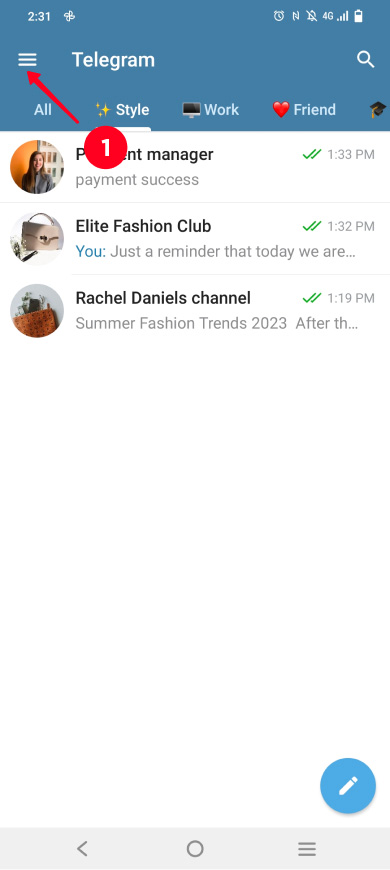
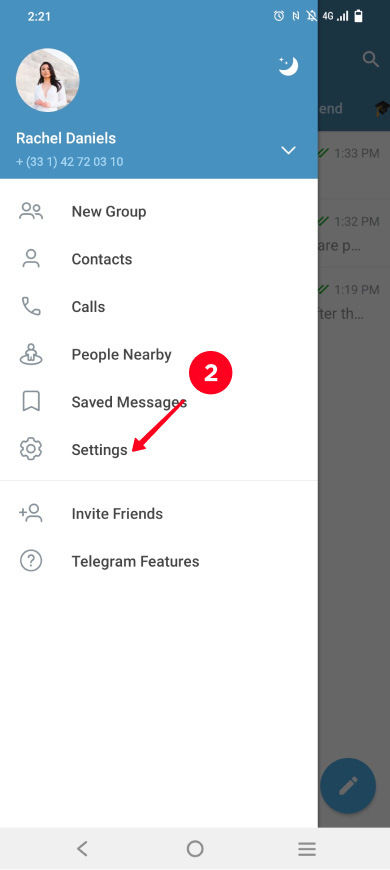
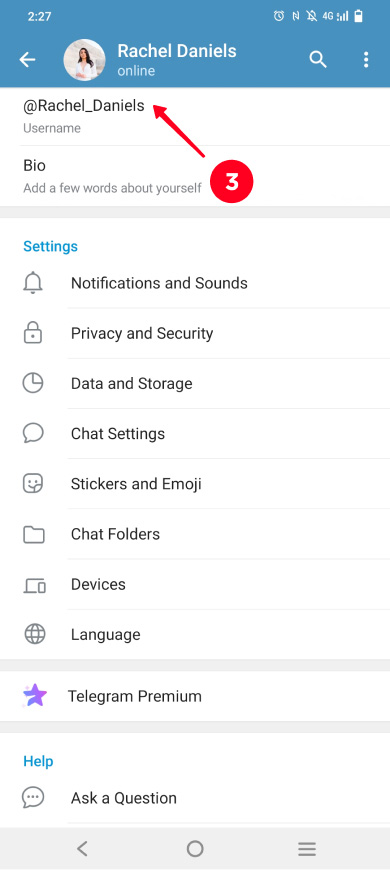
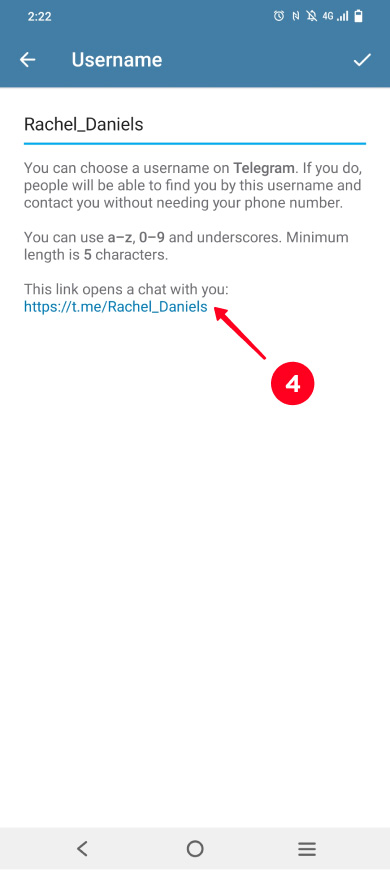
Votre lien de profil Telegram a été copié, vous pouvez maintenant l'ajouter à votre biographie Instagram.
Maintenant, voyons comment copier un lien de canal Telegram ou de publication pour votre profil Instagram. Vous pouvez inviter des utilisateurs dans des canaux publics et privés.
Voici comment vous pouvez copier un lien de canal Telegram public :
- Appuyez sur le canal.
- Appuyez sur le panneau supérieur.
- Appuyez sur le lien.
- Appuyez sur Copier le lien.
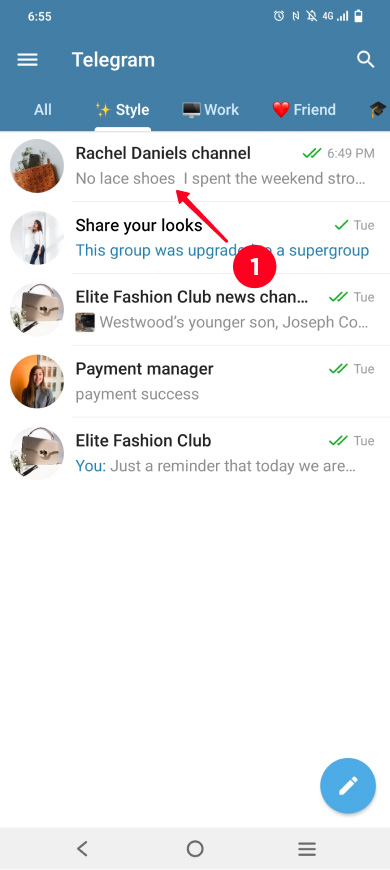
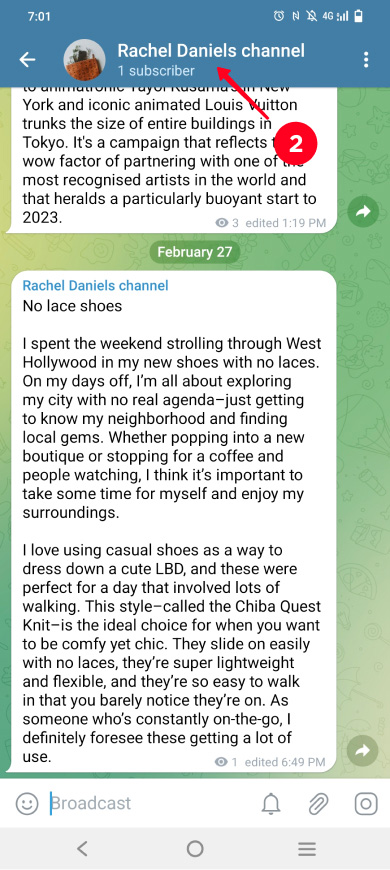
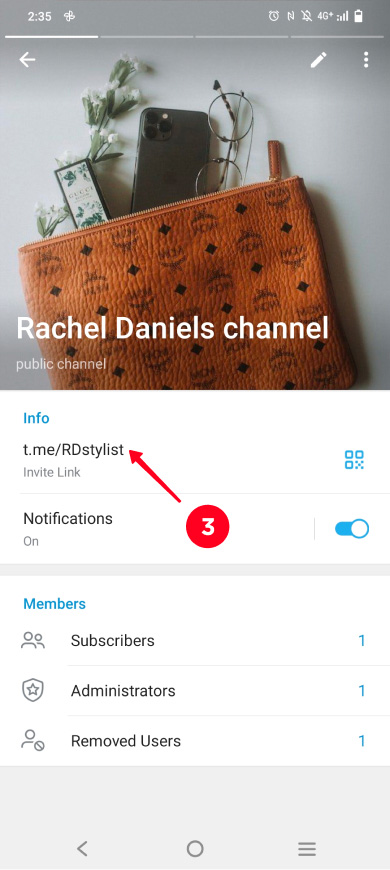
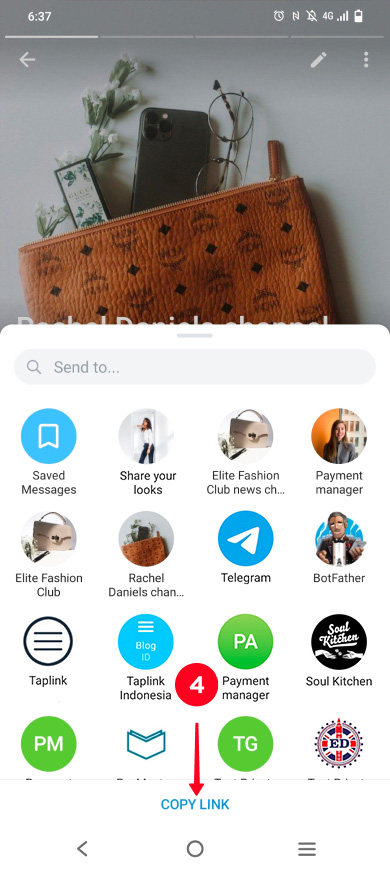
Le lien du canal public Telegram a été copié, maintenant vous pouvez le partager avec les utilisateurs de votre profil Instagram.
Voici comment vous pouvez copier un lien de canal Telegram privé :
- Appuyez sur le canal.
- Appuyez sur le panneau supérieur.
- Appuyez sur Abonnés.
- Appuyez sur Inviter via un lien.
- Appuyez sur Copier.
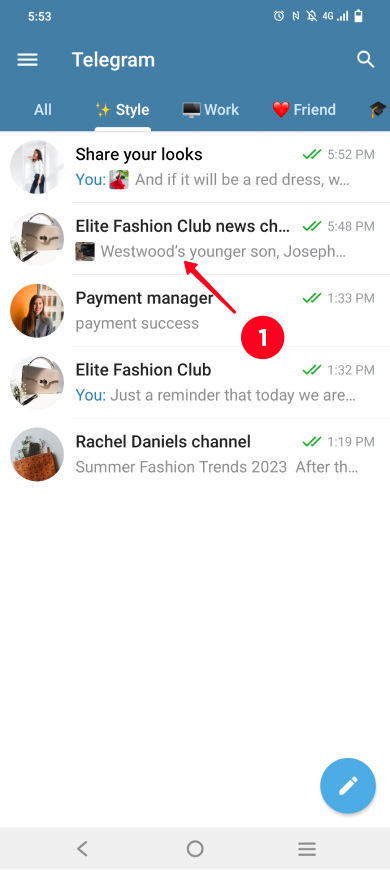
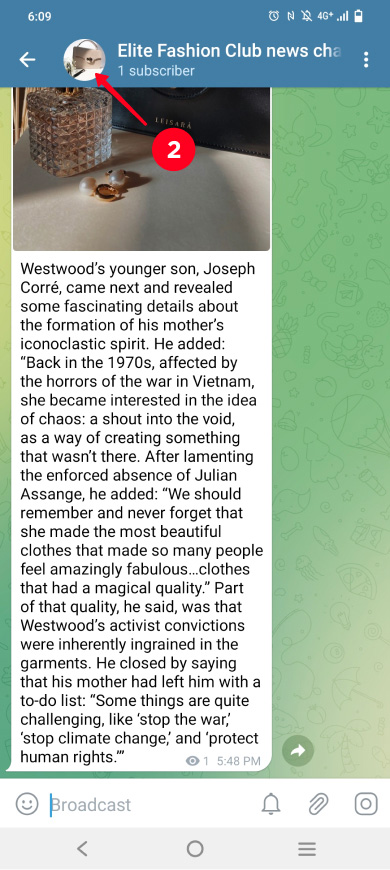
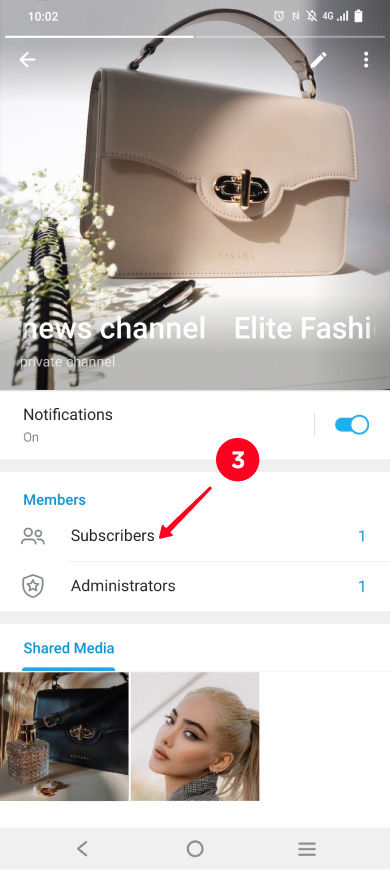
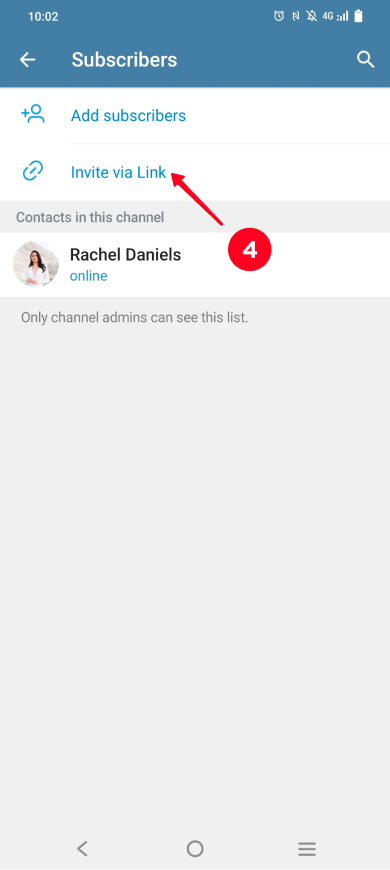
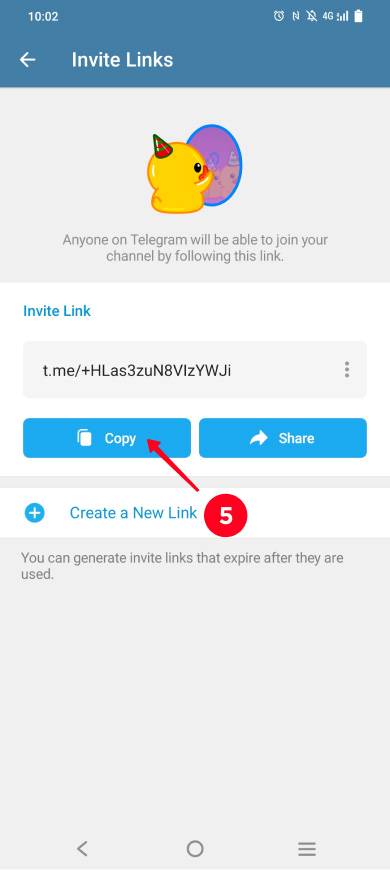
Super ! Le lien Telegram a été copié, ajoutez-le maintenant à votre profil Instagram.
Vous pouvez partager un lien de publication Telegram. Il peut s'agir d'une publication d'un canal public ou privé. Le lien est copié de la même manière dans les deux cas.
Copier un lien de publication de chaîne :
- Ouvrez un canal.
- Appuyez sur partager à côté d'une publication.
- Sélectionnez Copier le lien.
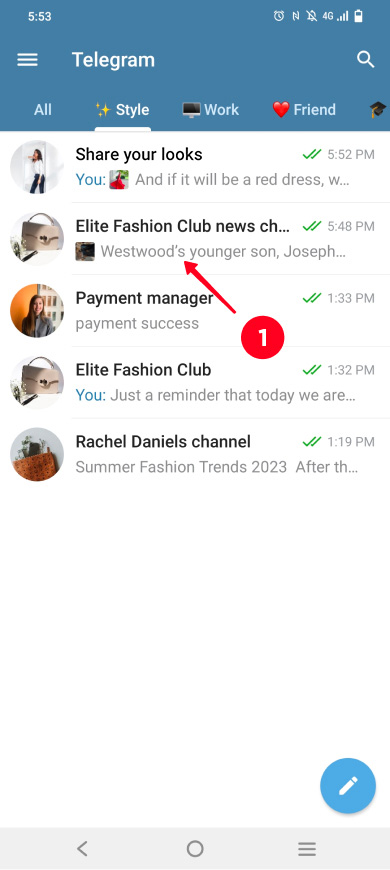
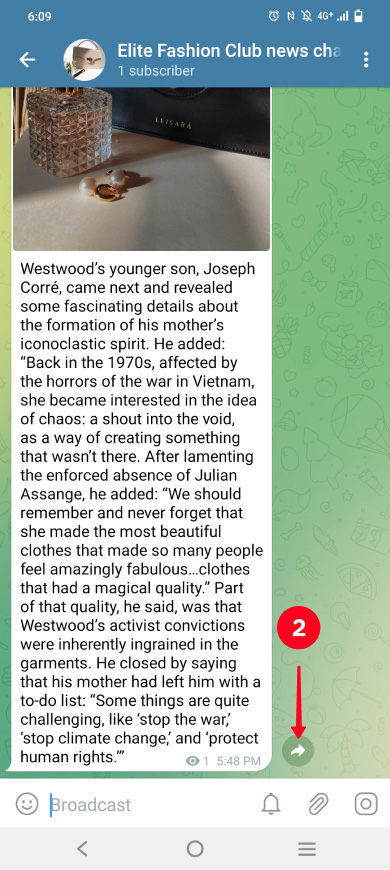
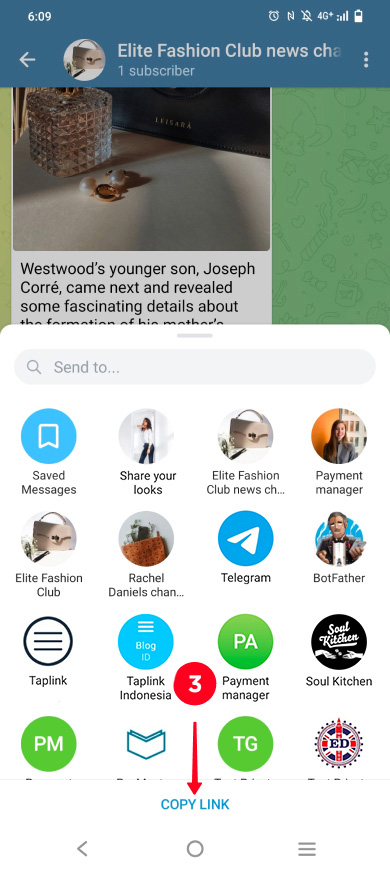
Le lien de publication a été copié, maintenant vous pouvez le partager sur Instagram.
Conseil : Interdire l'enregistrement de matériaux dans un canal public ou privé. Ainsi, les utilisateurs ne pourront pas copier le texte des messages et les rediriger vers d'autres.
Les liens vers les groupes Telegram et leurs messages sont copiés de la même manière que les liens vers les chaînes. Vous pouvez copier des liens vers des groupes publics et privés.
Voici comment vous pouvez copier un lien de groupe public :
- Appuyez sur un groupe.
- Appuyez sur le panneau supérieur.
- Appuyez sur le lien.
- Appuyez sur Copier le lien.
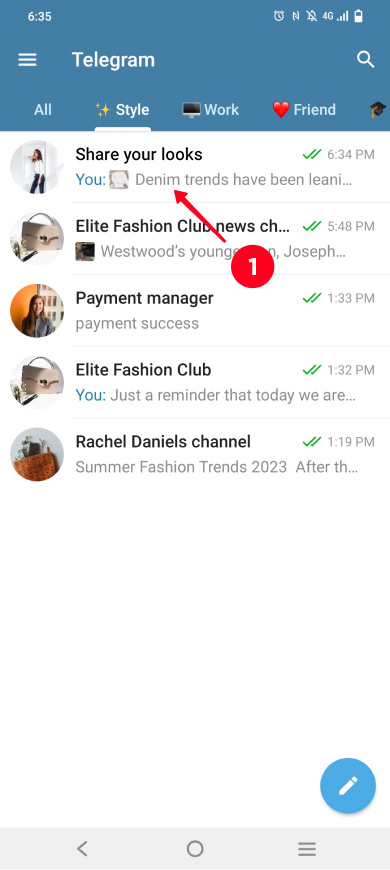
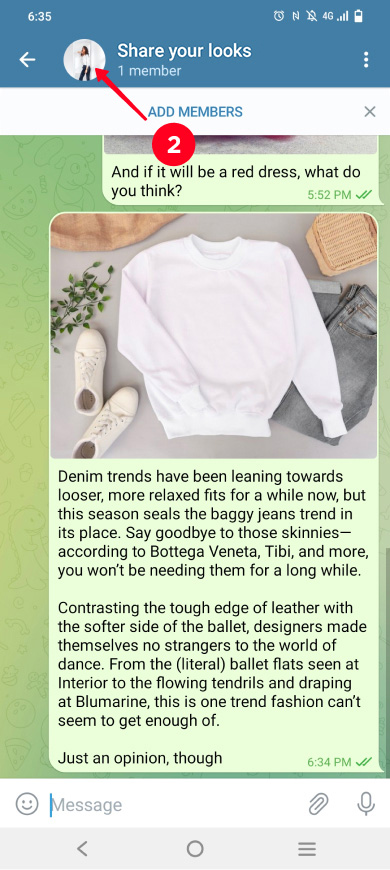
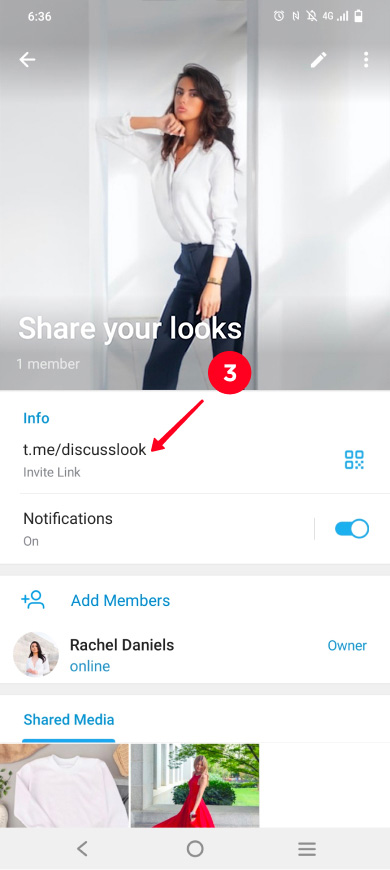
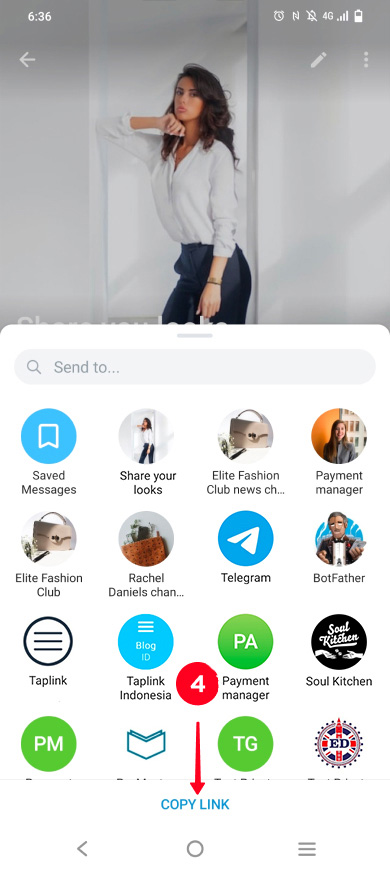
Le lien a été copié et peut maintenant être ajouté à votre profil Instagram.
Voici comment vous pouvez copier un lien de groupe privé :
- Appuyez sur le groupe.
- Appuyez sur le panneau supérieur.
- Appuyez sur Ajouter des membres.
- Appuyez sur Inviter au groupe via le lien.
- Appuyez sur Copier.
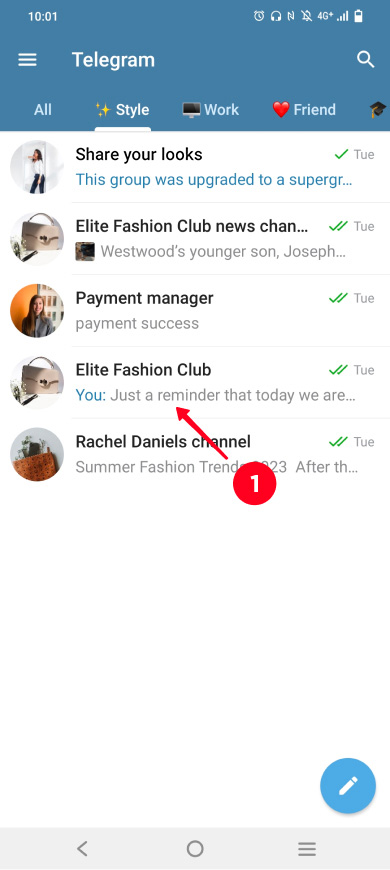
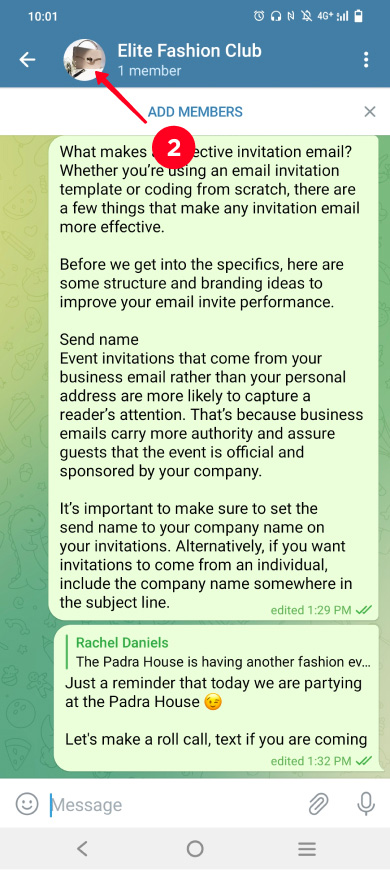
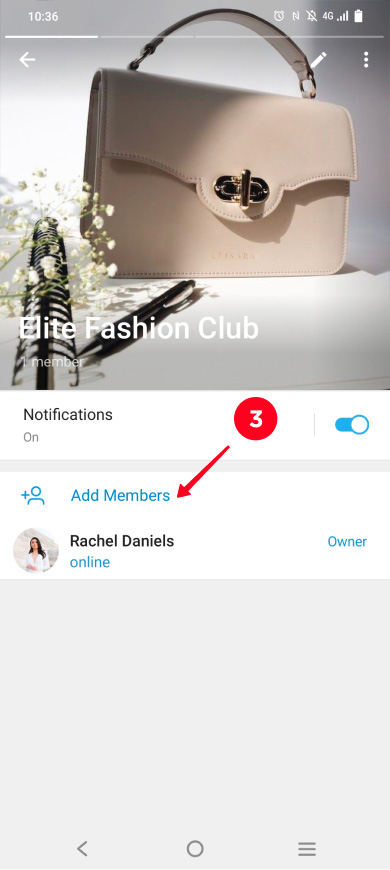
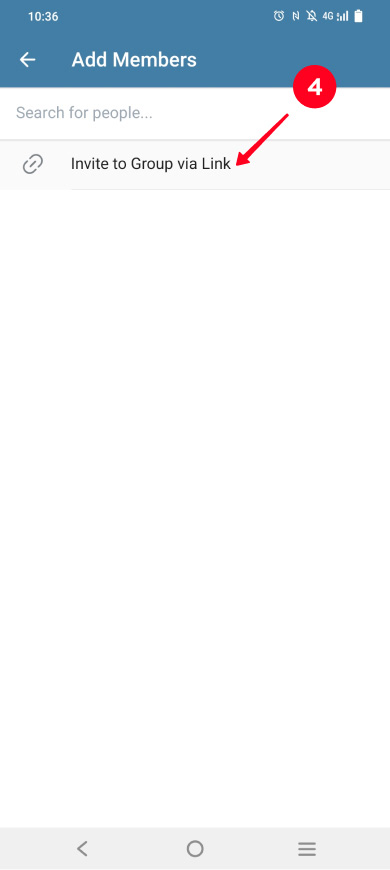
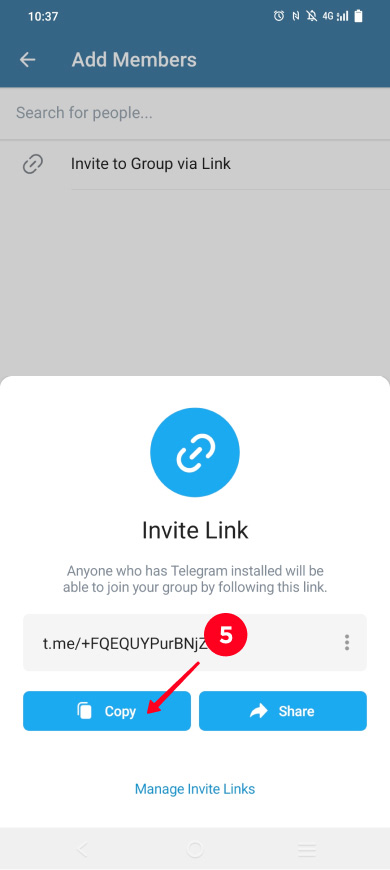
Le lien a été copié, maintenant ajoutez-le à votre biographie Instagram.
Vous ne pouvez copier le lien vers un message de groupe Telegram que sur un appareil iOS ou un ordinateur. Vous ne pouvez pas le faire sur Android.
Copier un lien de message Telegram sur iOS :
- Appuyez sur un groupe.
- Appuyez longuement sur un message jusqu'à ce qu'un menu apparaisse.
- Sélectionnez Copier le lien.
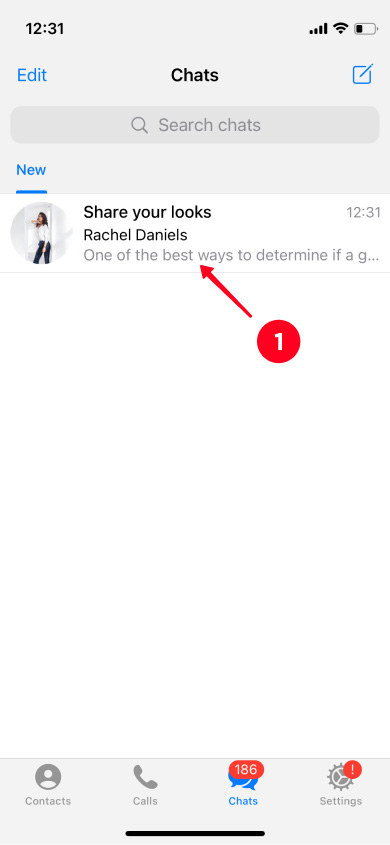
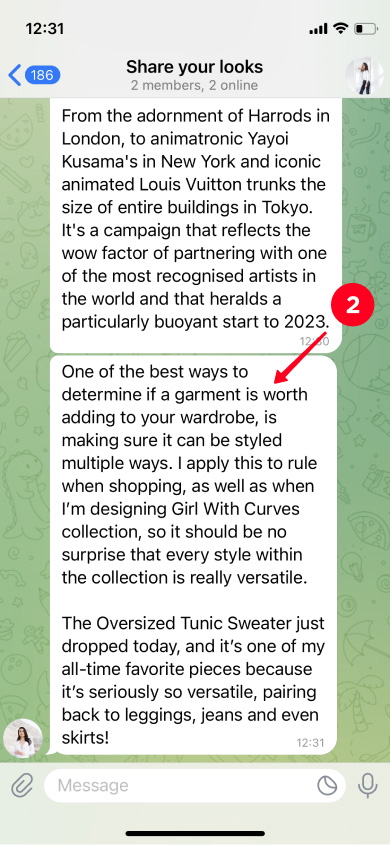
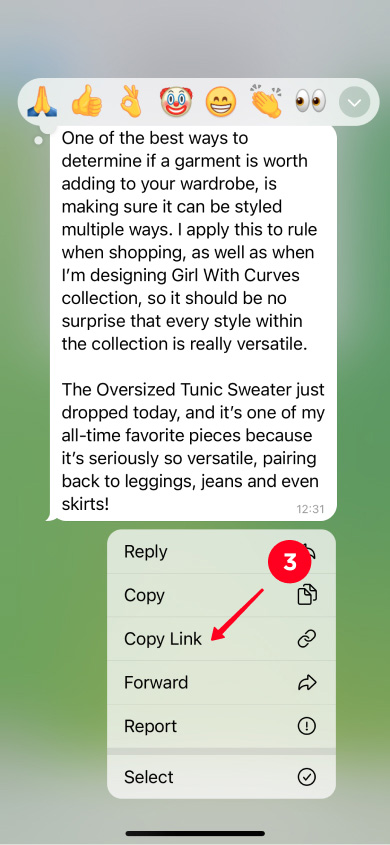
C'est bon, le lien a été copié, vous pouvez le partager maintenant avec les utilisateurs d'Instagram.
Copiez le lien d'un message Telegram à partir d'un ordinateur :
01. Cliquez sur un groupe.
02. Cliquez avec le bouton droit sur un message.
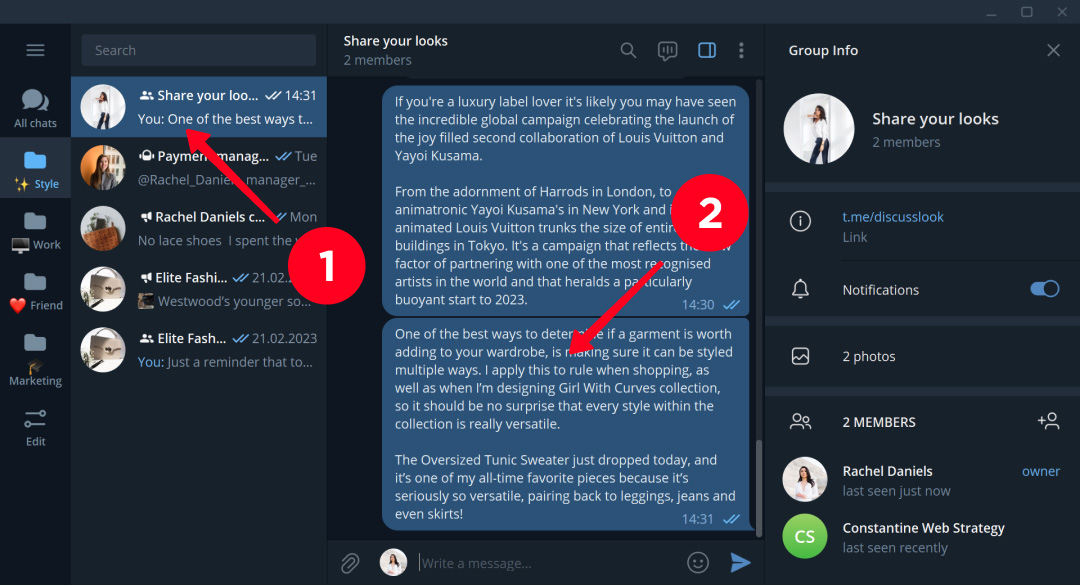
03. Sélectionnez Copier le lien du message.
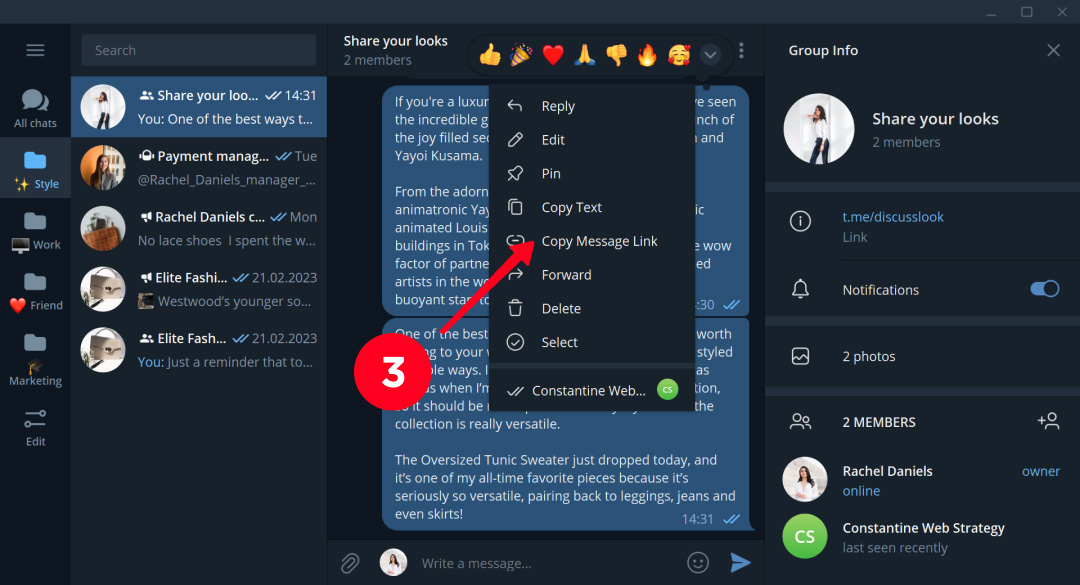
Le lien est copié, utilisez l'une des méthodes décrites dans cet article pour l'ajouter à votre bio Instagram.
Vous pouvez également partager un lien de bot dans votre profil Instagram. Voici comment copier le lien pour cela :
- Appuyez sur un bot.
- Appuyez sur le panneau supérieur.
- Appuyez sur le menu à trois points.
- Appuyez sur Partager.
- Appuyez sur Copier.
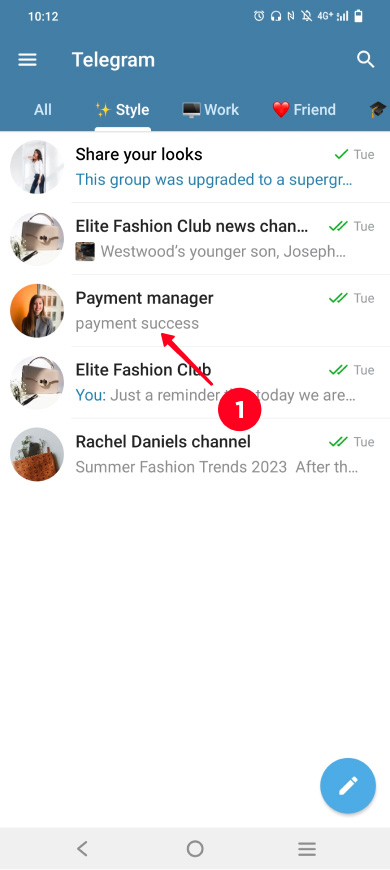
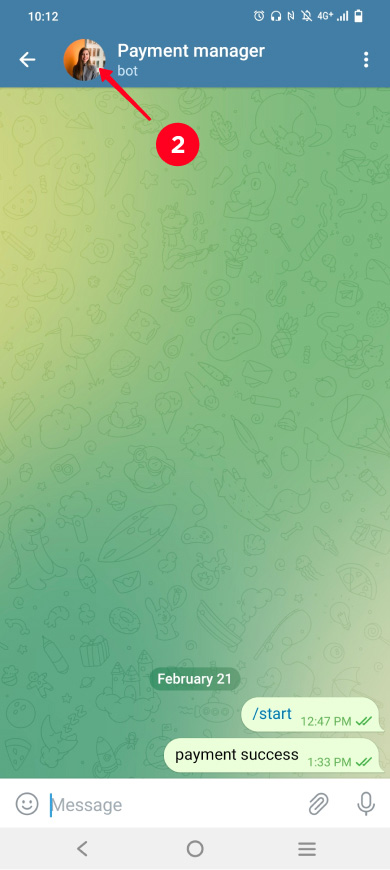
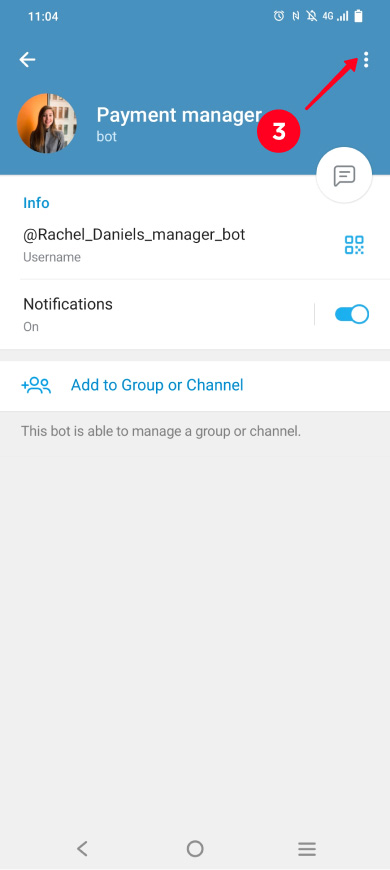
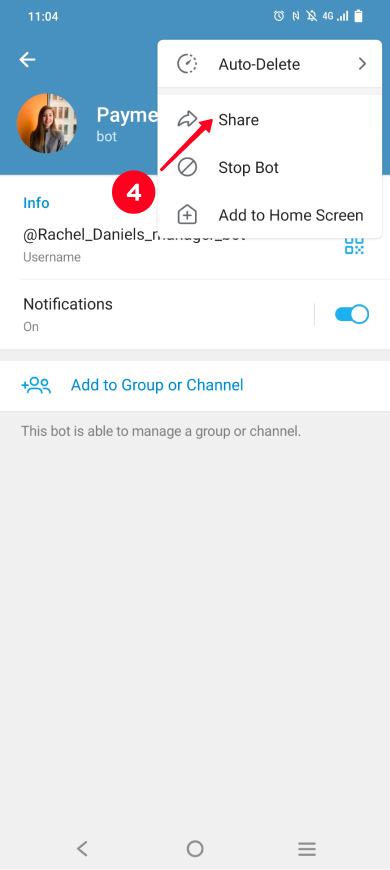
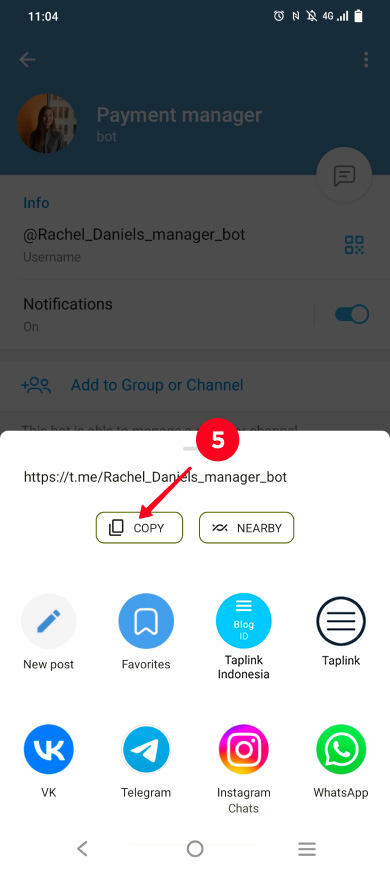
Le lien du bot a été copié, maintenant vous pouvez le partager sur Instagram.
La première façon d'ajouter un lien Telegram à votre bio Instagram est la plus simple. Cependant, cela vous limite à un seul lien dans votre bio. Si vous êtes déterminé à augmenter votre audience, nous vous recommandons la deuxième façon.
Voici à quoi ressemble un lien Telegram dans une biographie Instagram lorsqu'il est ajouté dans les paramètres du profil :
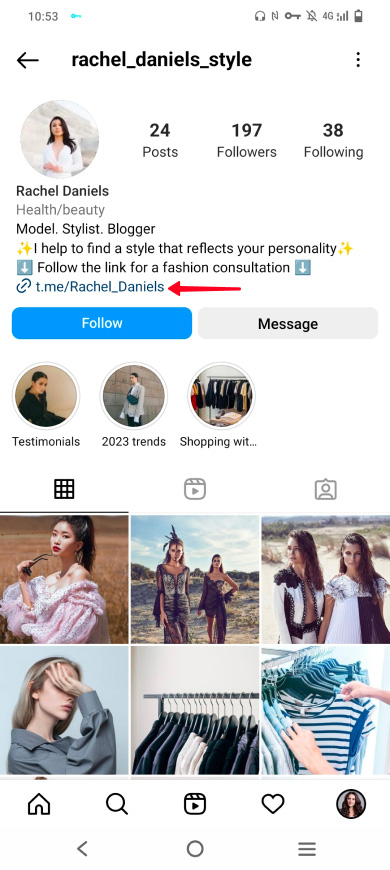
Voici comment vous pouvez ajouter un lien Telegram à votre biographie Instagram dans les paramètres du profil
- Allez sur votre page de profil.
- Touchez Modifier le profil.
- Touchez Ajouter un lien.
- Touchez Ajouter un lien externe.
- Collez le lien.
- Touchez terminé.

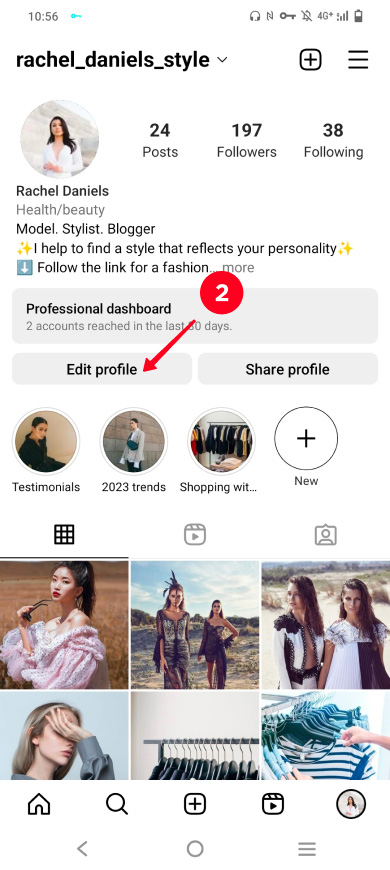
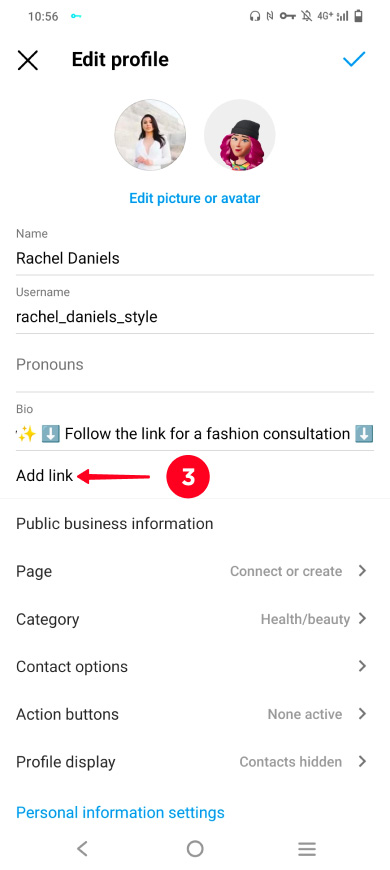
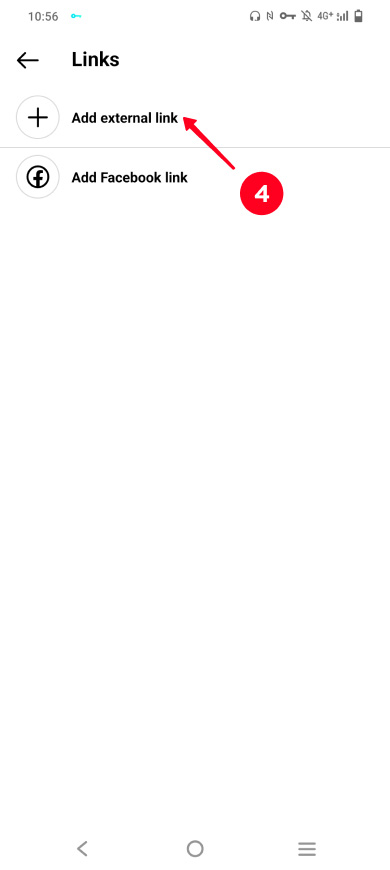
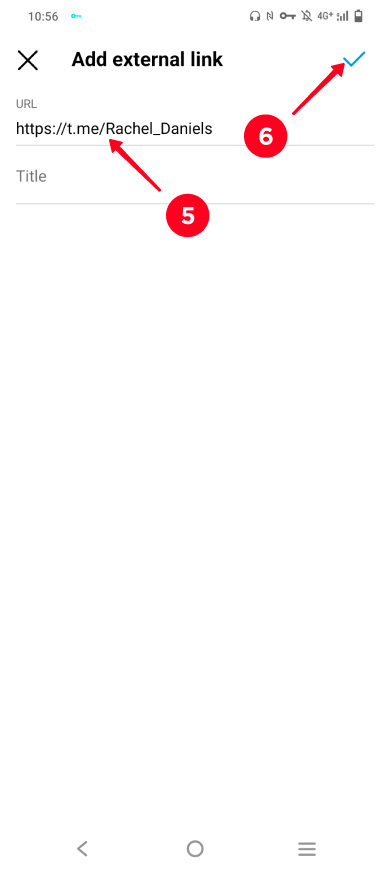
Formidable, maintenant le lien Telegram est apparu dans votre biographie Instagram.
De cette manière d'ajouter un lien Telegram à votre bio Instagram prend un peu plus de temps. Mais ne vous inquiétez pas, vous pouvez le faire en 7 minutes si vous utilisez notre guide. Faites-le et vous pourrez partager tous vos liens dans votre bio ensemble : votre compte, votre bot, vos chaînes et groupes, ainsi que les liens vers les publications et messages.
Voyons comment cela fonctionne, en donnant un exemple particulier. Rachel est une styliste, et dans sa bio Instagram, elle met un lien vers une page avec tous ses liens Telegram (voir la première capture d'écran ci-dessous). Lorsqu'un utilisateur appuie sur le lien dans sa bio IG, il peut voir tous les liens (voir les deuxième et troisième captures d'écran).
En haut de la page (deuxième capture d'écran) se trouve un lien vers le profil Telegram. Rachel l'utilise pour planifier ses achats avec ses clients, c'est sa principale source de revenus. Plus bas sur la page (troisième capture d'écran) se trouvent des liens vers des publications spécifiques dans son canal Telegram. C'est ainsi que Rachel incite les gens à rejoindre son canal.
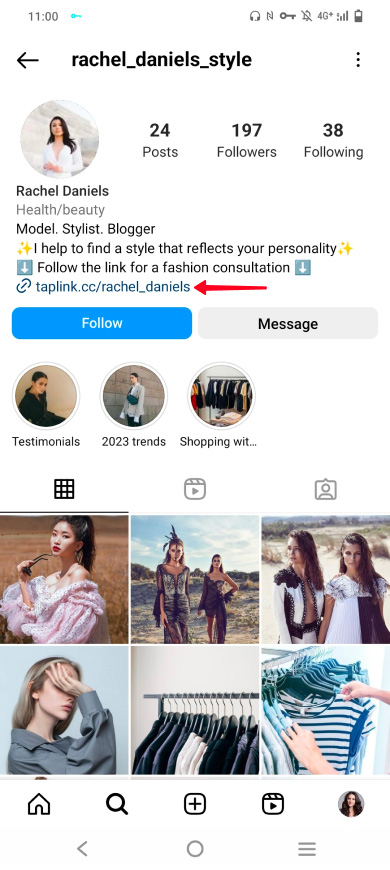
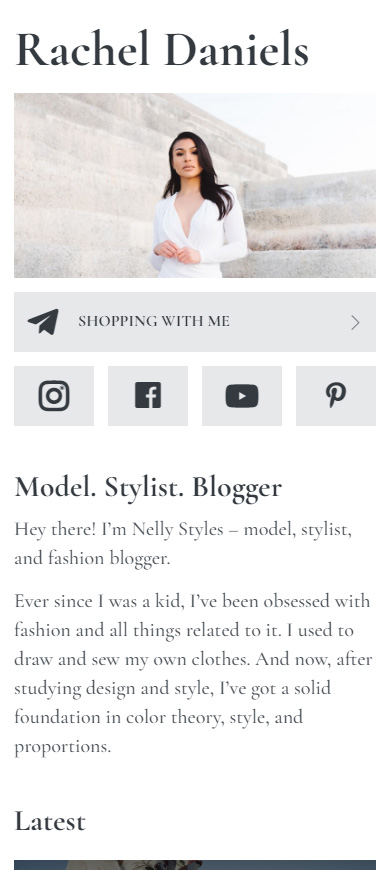
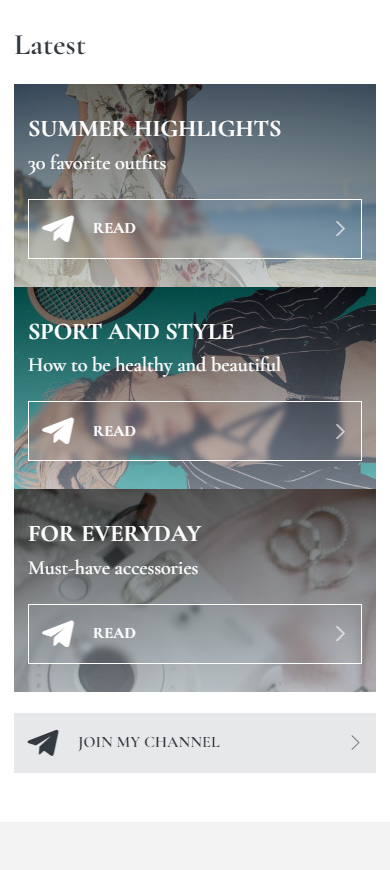
Ci-dessous sur la page se trouvent d'autres liens Telegram.
Ainsi, lorsque l'utilisateur clique sur le lien dans la bio d'Instagram de Rachel, il peut choisir le lien Telegram qui l'intéresse. Si l'utilisateur suit Rachel sur Instagram depuis longtemps, il est très probable qu'il veuille faire des achats avec elle, et il choisira le premier lien. Si l'utilisateur est un nouveau follower, alors il ne veut pour l'instant que recevoir plus d'informations utiles, et il choisira un lien de post ou de canal.
Vous pouvez également ajouter tous vos liens Telegram à votre page de liens bio Instagram. Ensuite, vous pouvez simultanément :
- Augmentez votre audience Telegram. Ajoutez le lien de votre chaîne publique ou de votre groupe pour que tous les utilisateurs intéressés puissent les rejoindre.
- Promouvoir votre produit ou service. Ajoutez un lien vers un message de chaîne ou de groupe où vous parlez en détail de votre marque, produit ou service.
- Trouver des clients. Ajoutez le lien de votre profil ou de votre bot pour que les utilisateurs puissent commander votre produit ou service et les payer.
Alors où pouvez-vous obtenir une telle merveilleuse page ? Laissez-nous vous le dire !
Les pages de lien dans la bio sont créées dans des outils de lien dans la bio. Nous recommandons l'outil Taplink car il vous offre plus d'options pour un prix moyen. C'est l'outil que nous utilisons dans les instructions ci-dessous.
Tout d'abord, inscrivez-vous. Après cela, vous arrivez sur la page avec des modèles. Si vous voulez créer rapidement une page élégante, choisissez-en un. Si vous voulez un design de page personnalisé, choisissez le modèle vide.
Nous vous avons promis de créer une page rapidement, donc nous avons choisi un modèle prêt à l'emploi. Vous pouvez appuyer sur ce lien pour utiliser le même modèle ou choisir un modèle en suivant les instructions :
- Allez dans l'onglet du site Lite.
- Appuyez sur un modèle.
- Appuyez sur Choisir.
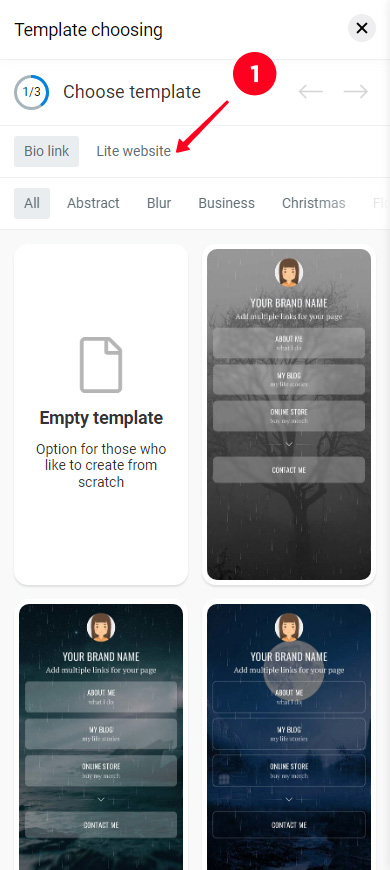
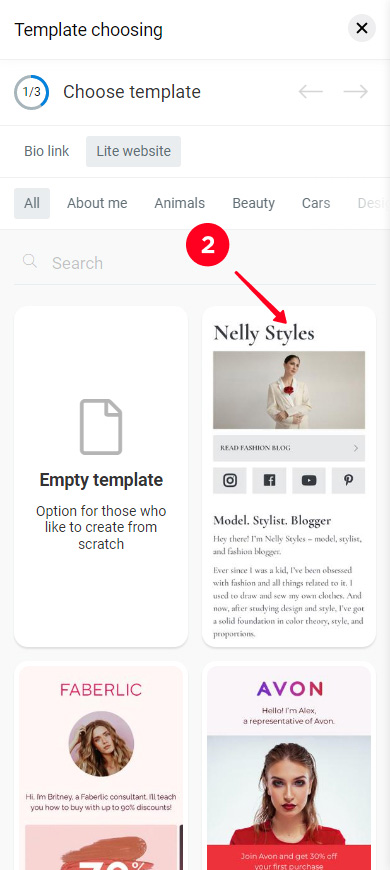
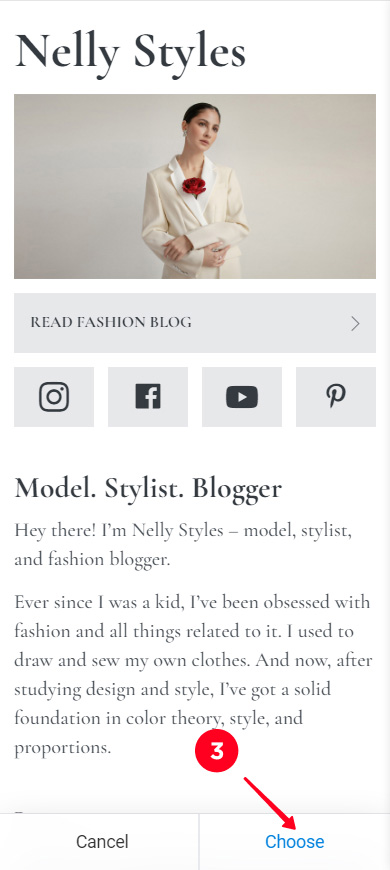
Maintenant, vous avez une page pour votre bio Instagram où vous pouvez ajouter des liens Telegram.
Passons à la partie la plus importante et ajoutons des liens Telegram à votre page de liens Instagram dans la bio. Taplink propose des modèles de liens d'application de messagerie et de réseaux sociaux que vous pouvez utiliser pour ajouter des liens Telegram.
Utilisez le modèle de lien d'application de messagerie pour ajouter vos liens de profil et de bot Telegram :
- Appuyez sur Ajouter un bloc.
- Sélectionnez l'application de messagerie.
- Sélectionnez Telegram.
- Facultativement, spécifiez le texte qui s'affichera en tant que lien.
- Collez votre lien de profil ou de bot. Ou vous pouvez taper seulement le nom d'utilisateur ou la partie unique du lien.
- Appuyez sur Enregistrer les modifications.
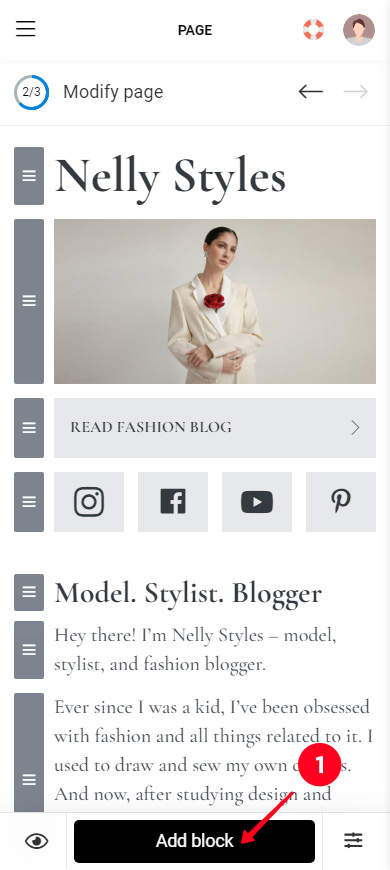
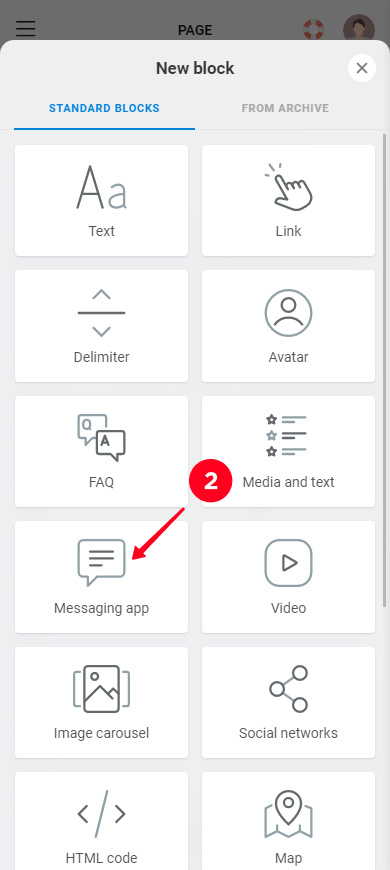
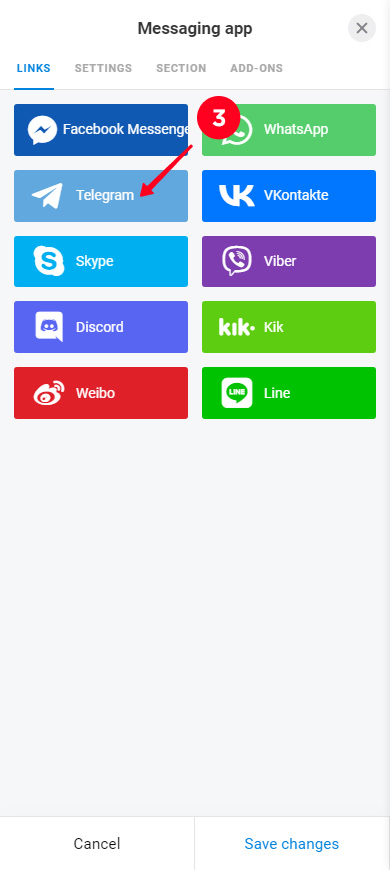
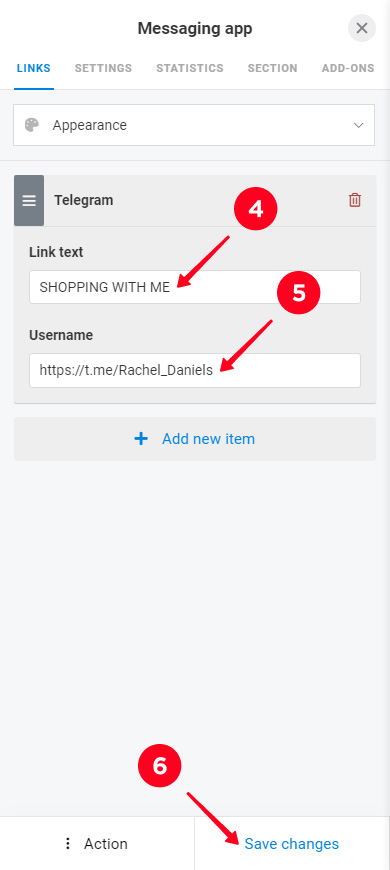
Le lien Telegram est apparu sur votre page de lien Instagram dans la bio.
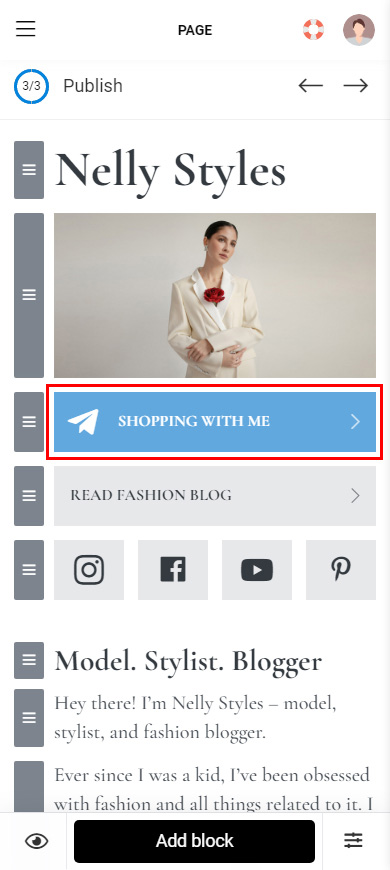
Le lien Telegram a les couleurs de la marque de l'application de messagerie, elles ne s'adaptent pas au design global de la page. Par conséquent, changeons les couleurs.
Personnalisez les couleurs des liens pour qu'elles correspondent à la conception de la page :
- Appuyez sur le lien.
- Appuyez sur Apparence.
- Sélectionnez Design. Ensuite, les paramètres de conception du lien seront les mêmes que les paramètres de conception de la page.
- Appuyez sur la croix.
- Appuyez sur Enregistrer les modifications.
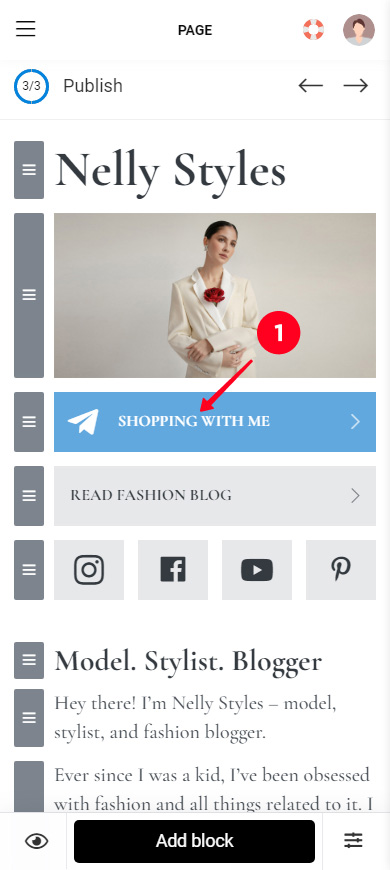
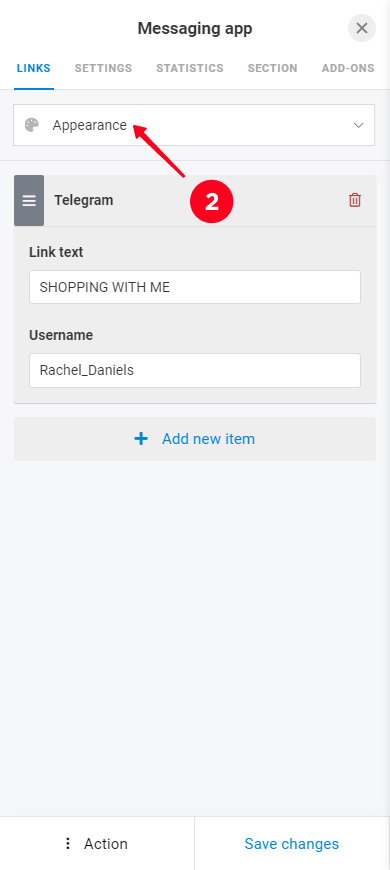
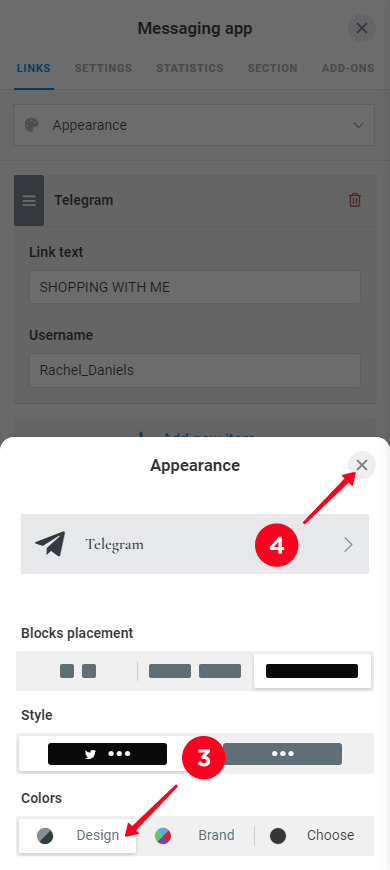
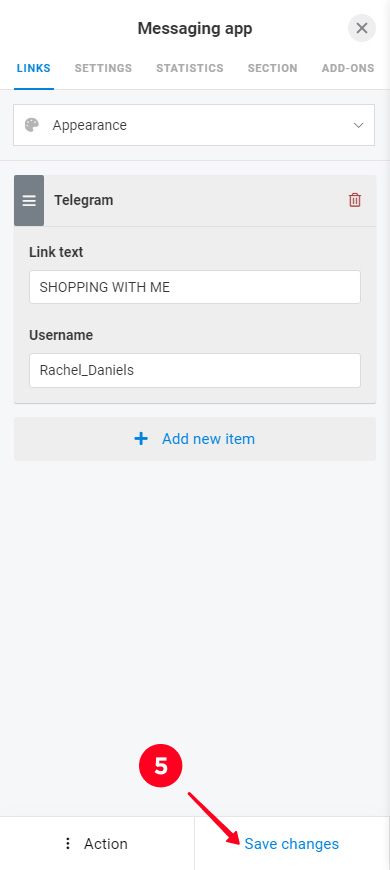
C'est à quoi ressemble le lien avec les nouvelles couleurs de conception :
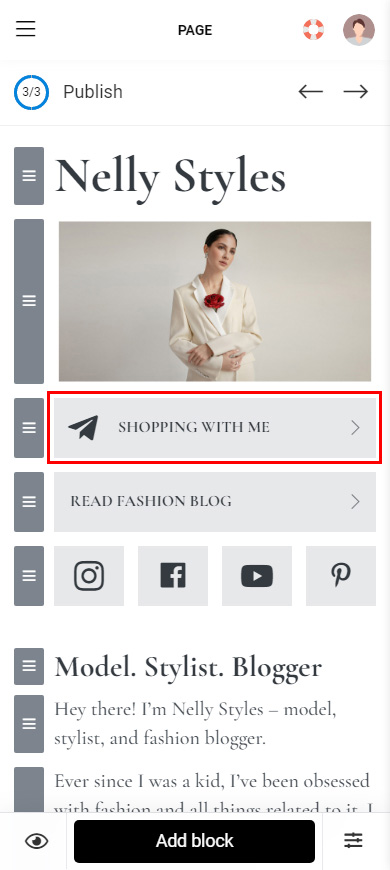
Vous pouvez ajouter autant de liens que vous le souhaitez de cette manière. Répétez les étapes 1 à 6 pour en ajouter un autre. Vous pouvez en savoir plus sur les liens d'application de messagerie de Taplink ici.
Utilisez le modèle de lien des réseaux sociaux pour ajouter des liens de groupe, de chaîne, de publication ou de message Telegram :
- Appuyez sur Ajouter un bloc.
- Sélectionnez Réseaux sociaux.
- Sélectionnez Telegram.
- Facultativement, spécifiez le texte qui sera affiché comme lien.
- Collez un lien de canal, de groupe, de publication ou de message Telegram. Par exemple, nous avons ajouté un lien vers une publication de canal.
- Appuyez sur Enregistrer les modifications.
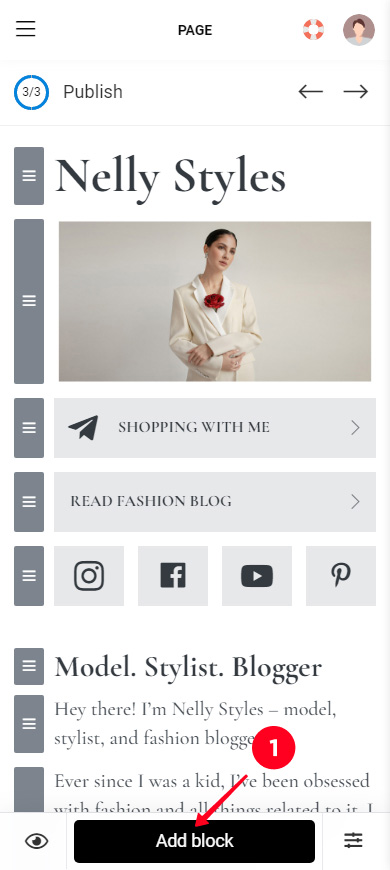
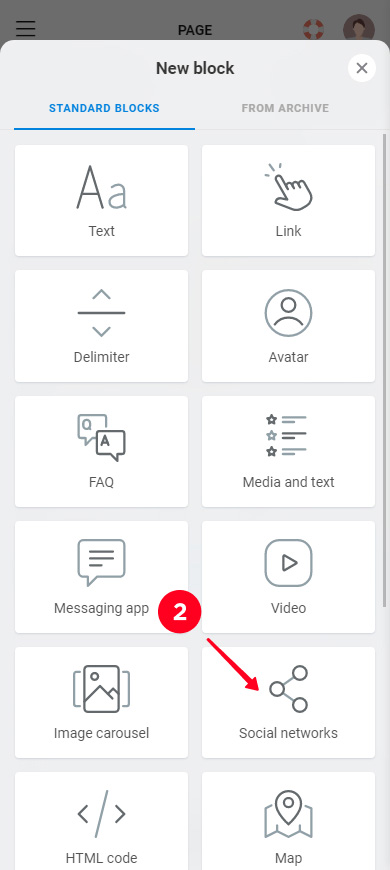
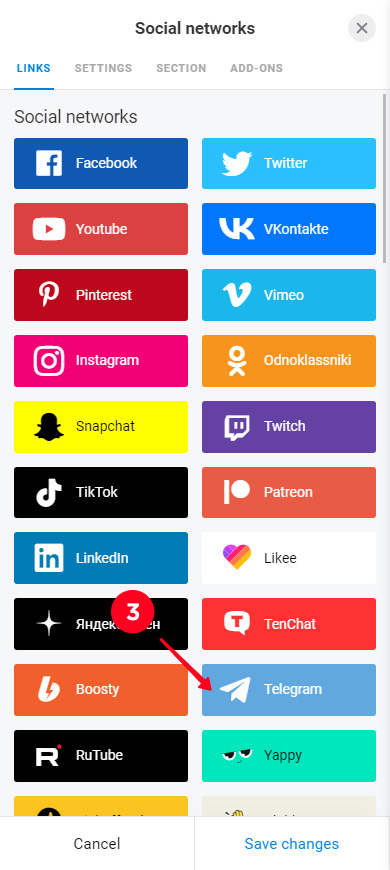
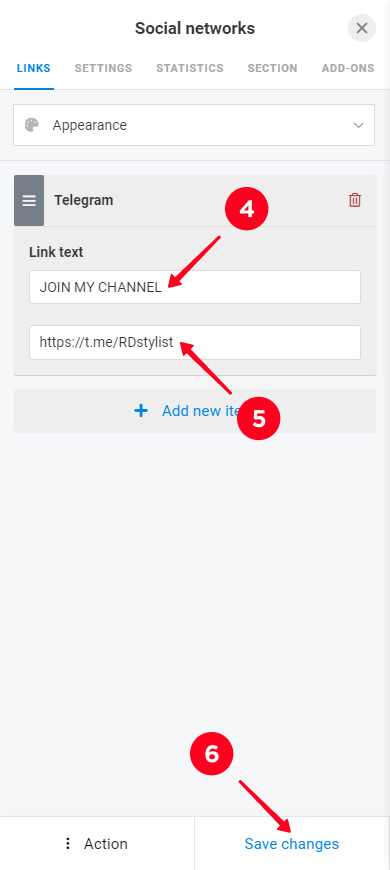
Le lien Telegram est apparu sur votre lien Instagram dans la page bio. Nous avons modifié les paramètres de conception du lien de la même manière que nous l 'avons fait pour le modèle de lien des applications de messagerie. Voici à quoi ressemble désormais le lien :
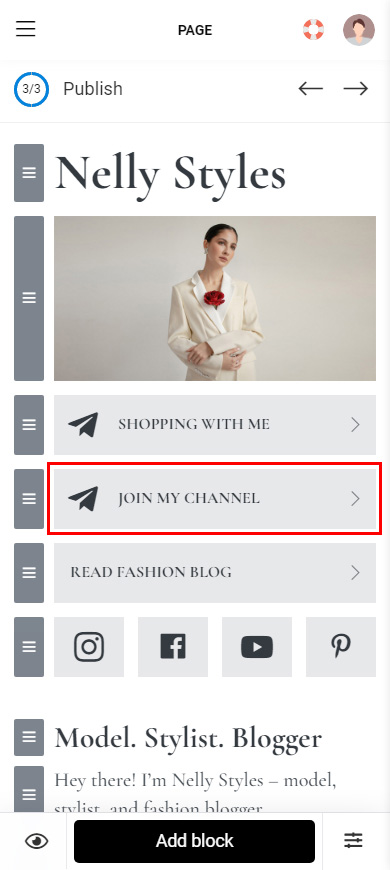
Si vous le souhaitez, ajoutez plus de liens de cette manière. Répétez les étapes 1 à 5 pour cela.
Vous pouvez ajouter, modifier ou supprimer des éléments sur votre page Instagram link in bio.
Il y a 18 éléments que vous pouvez ajouter à votre page. Ils aident à informer les utilisateurs à votre sujet et les persuader de suivre vos liens Telegram, de vous envoyer un message texte ou à un bot, de rejoindre un canal ou un groupe.
Tous les éléments sont ajoutés à la page de la même manière. Vous sélectionnez celui dont vous avez besoin et remplissez les champs.
Nous montrons comment ajouter un élément en utilisant Media and Text comme exemple. Nous l'ajoutons pour répertorier les avantages de s'abonner à un canal Telegram privé.
Ajouter un nouvel élément à votre page :
- Appuyez sur Ajouter un bloc.
- Sélectionnez un élément, nous sélectionnons Media et texte comme exemple.
- Remplissez les champs. Dans notre cas, nous appuyons sur + Ajouter un nouvel élément pour ajouter plusieurs autres éléments à la liste, puis écrivez des titres, des textes et sélectionnez des icônes pour tous les éléments.
- Appuyez sur Enregistrer les modifications.
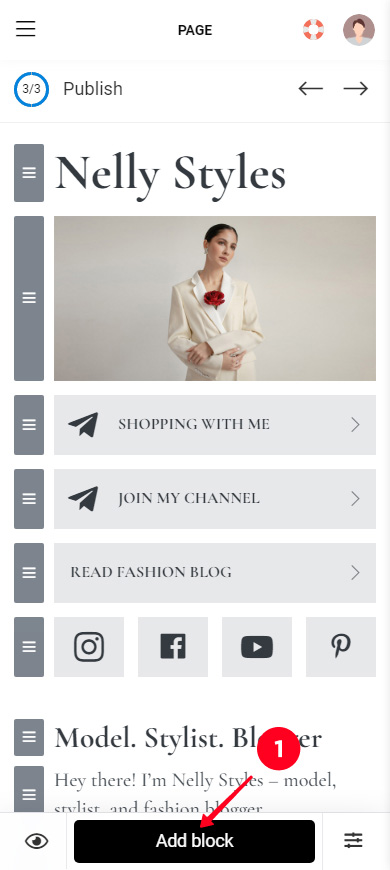
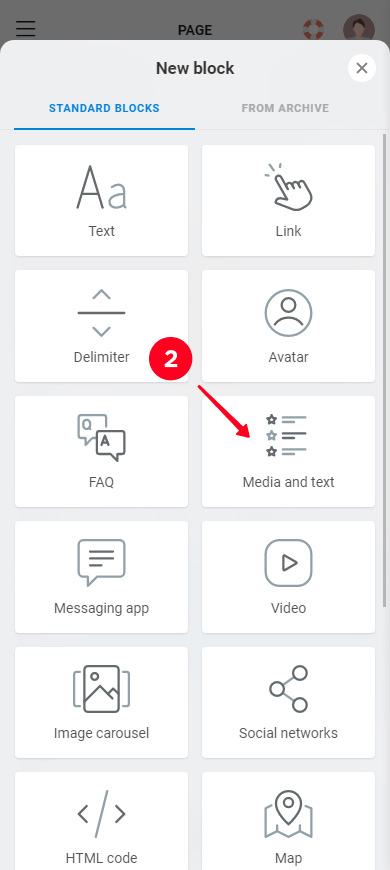
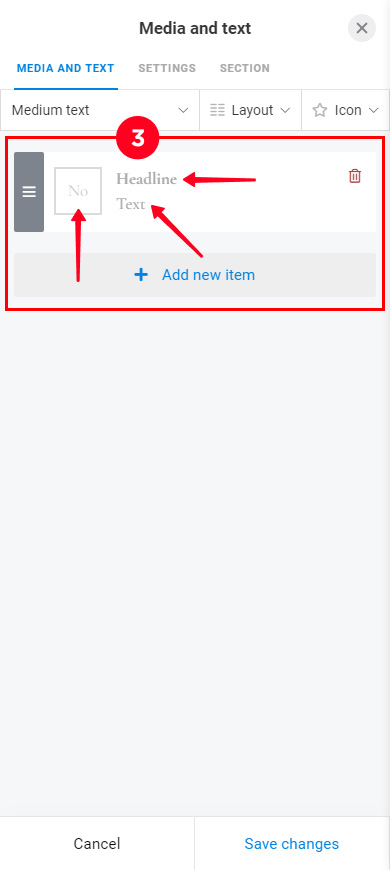
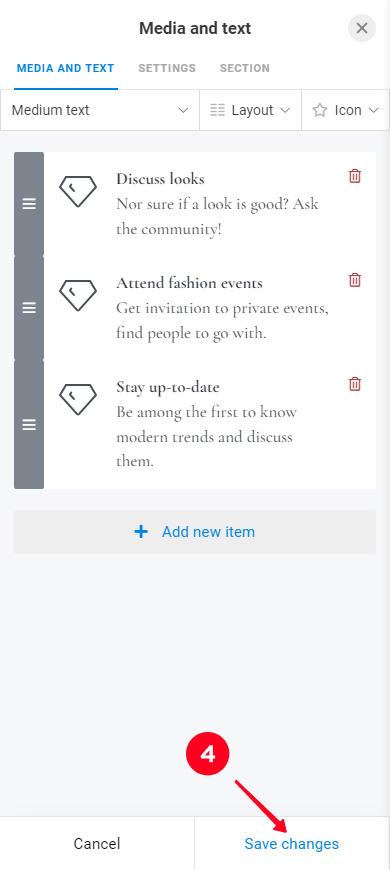
Un nouvel élément est apparu sur votre page. Vous pouvez ajouter d'autres éléments de la même manière.
Nous avons également ajouté plus d'éléments à notre page. Nous avons ajouté des textes pour parler de l'abonnement payant au canal Telegram. Nous avons également ajouté un lien vers le bot Telegram afin que les utilisateurs puissent acheter l'abonnement. Voici à quoi ils ressemblent sur la page :
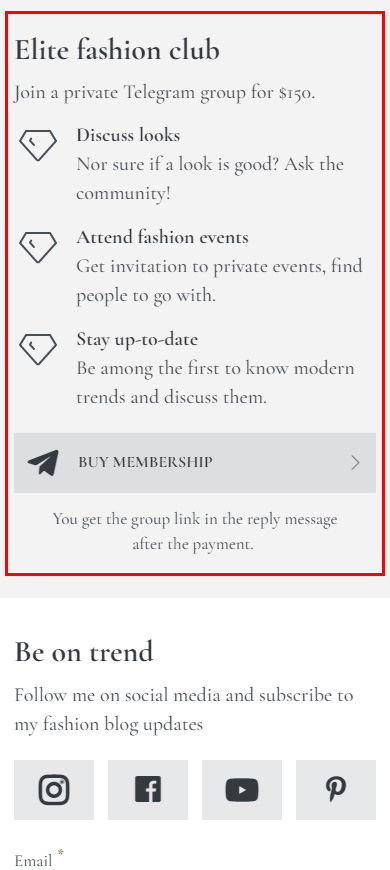
Les éléments de la page qui étaient initialement dans le modèle peuvent être modifiés. Tous les éléments sont modifiés de la même manière. Nous montrons comment faire cela en utilisant le premier texte comme exemple. Nous ajoutons le nom du styliste là-bas :
- Touchez l'élément.
- Changez les champs.
- Touchez Enregistrer les modifications.
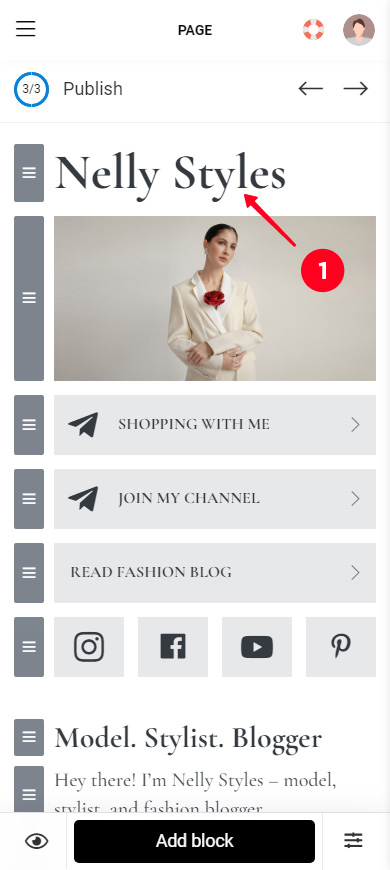
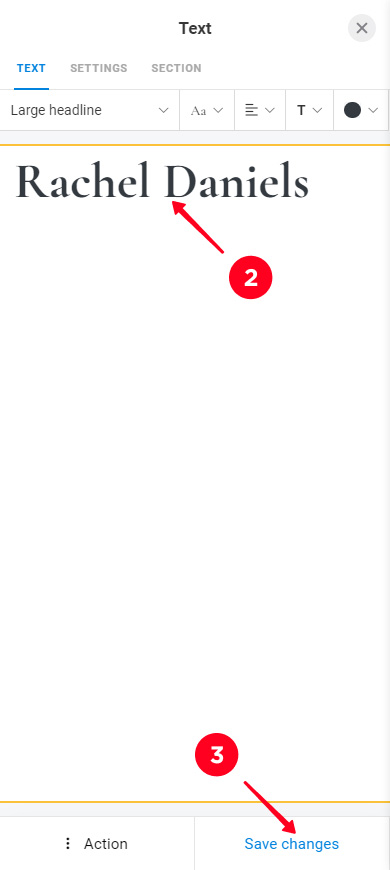
Terminé, changez les autres éléments de la même manière. Nous avons modifié les textes, les photos et spécifié nos liens sur la page. Voici à quoi ressemble la page maintenant :
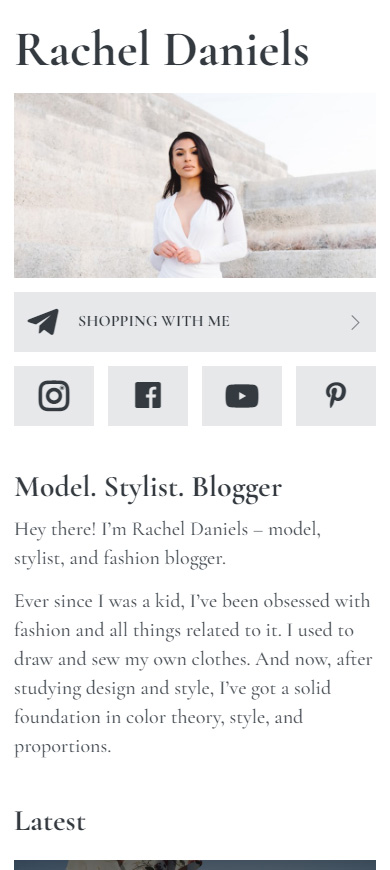
Ne vous pressez pas de supprimer des éléments de votre page. Vous voudrez peut-être masquer les éléments afin de ne pas avoir à les recréer plus tard.
Si vous voulez toujours supprimer un élément :
- Appuyez sur l'élément.
- Appuyez sur Action.
- Sélectionnez Supprimer.
- Appuyez sur Supprimer.
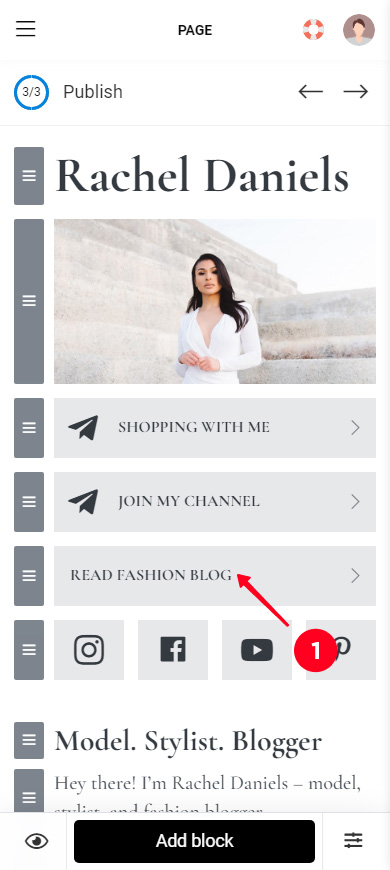
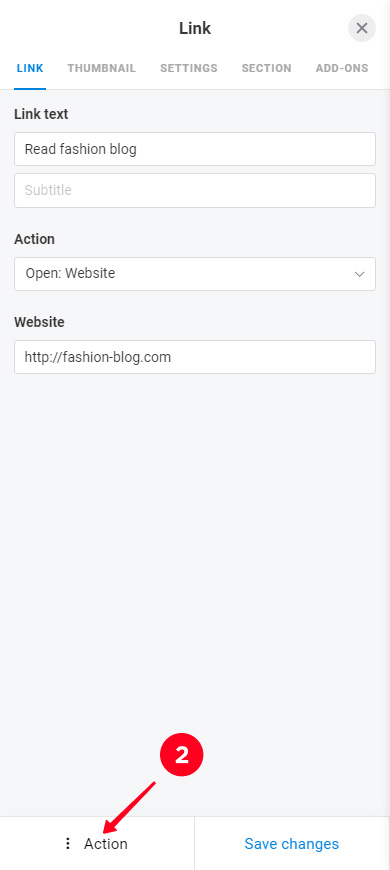
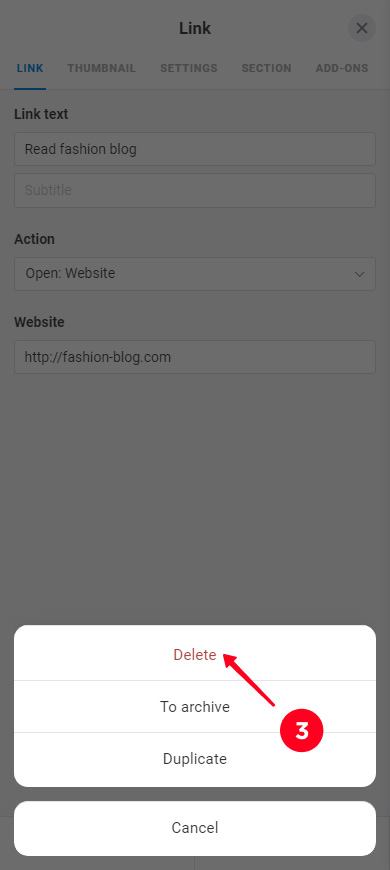
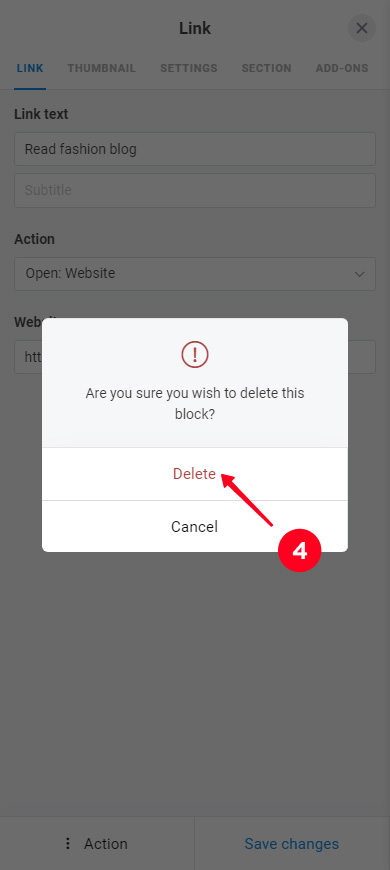
L'élément a été supprimé.
Assurez-vous que votre page ressemble à ce qu'elle devrait. Maintenant vous savez comment ajouter, éditer et supprimer des éléments. Ainsi, vous pouvez créer exactement la page que vous voulez.
Nous avons également un peu retravaillé notre page. Maintenant, tous les éléments de la page s'harmonisent entre eux. Par conséquent, la page a un aspect stylé. Des accents sont ajoutés avec des images et la mise en forme du texte. Les visiteurs porteront certainement leur attention sur le bouton d'achat, les articles dans le canal et les avantages de s'abonner à un canal payant.
Cette page élégante avec des accents a une grande importance pour Rachel en tant que styliste. Une fois que les utilisateurs l'ouvrent, ils voient déjà que Rachel a du style et la capacité de créer de la beauté.
C'est ainsi que les utilisateurs voient la page, consultez la page entière ici :
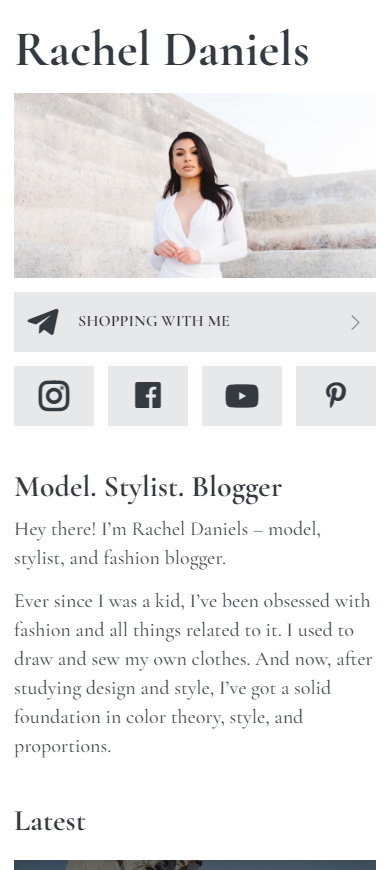
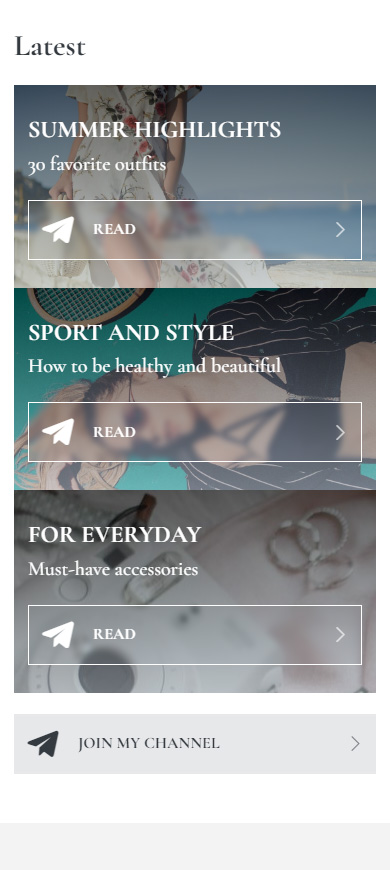
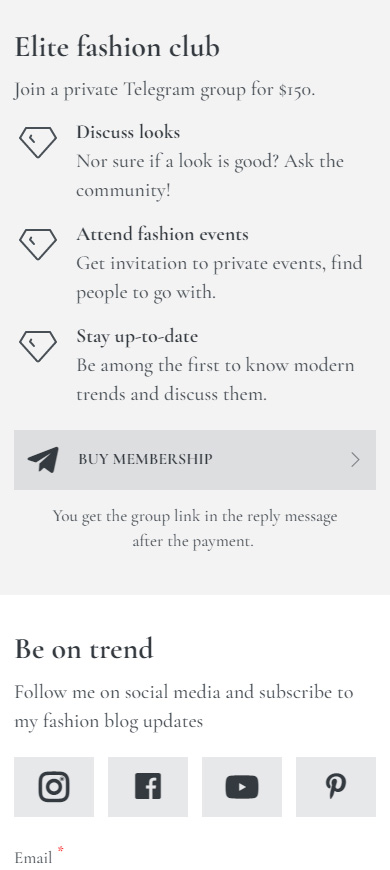
Lorsque la page a l'aspect que vous souhaitez, passez à la partie suivante. Là, nous expliquons comment partager votre page avec les utilisateurs d'Instagram.
Il ne reste plus que quelques choses à faire, maintenant vous devriez ajouter votre page avec des liens Telegram à votre biographie Instagram. Pour ce faire, vous devez d'abord copier le lien de la page, puis placer ce lien dans les paramètres du profil Instagram.
Copiez le lien de la page :
- Continuer en publiant la page.
- Tapez la partie unique du lien. Par exemple, il peut s'agir de votre nom d'utilisateur Instagram ou Telegram.
- Appuyez sur Connecter.
- Appuyez sur Copier le lien.
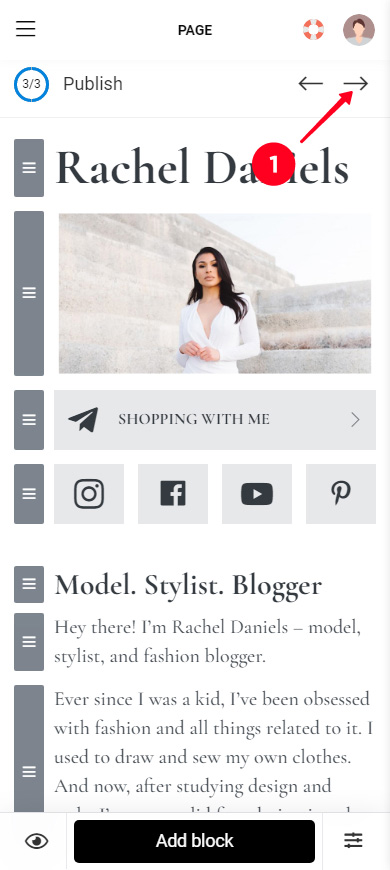
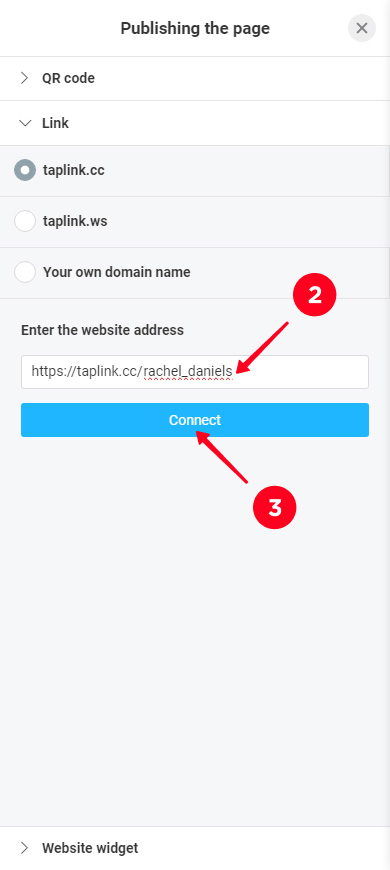
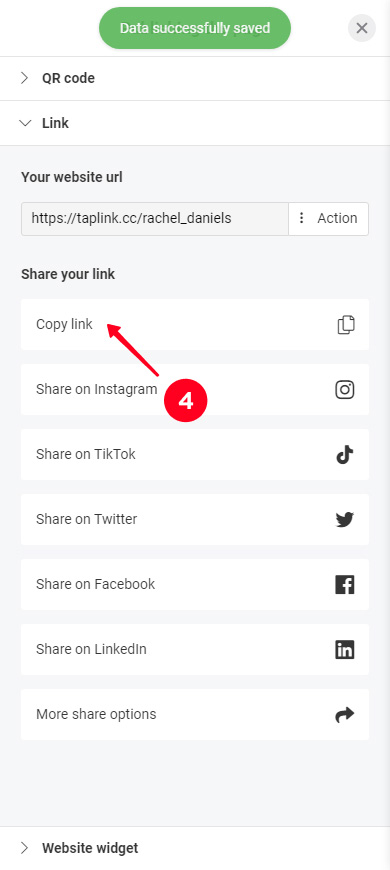
Le lien de la page est copié, mettez-le dans les paramètres de la biographie Instagram de la manière que nous avons décrite ci-dessus. Au lieu d'un lien direct vers Telegram, mettez le lien de la page.
C'est tout, dès que vous ajoutez une page avec des liens Telegram à votre biographie Instagram, les utilisateurs peuvent choisir le lien qui les intéresse, et vous obtenez plus de followers et de clients.
Si vous avez encore des questions sur la façon d'ajouter un lien Telegram à votre profil Instagram, cherchez les réponses ici.
Les stories sont un autre endroit dans votre profil Instagram où vous pouvez partager des liens Telegram. Vous pouvez ajouter un lien à une story. Si vous souhaitez ajouter plusieurs liens, postez votre lien Instagram sur la page de bio avec tous les liens là-bas.
Utilisez l'autocollant Link pour ajouter des liens Telegram aux Stories Instagram :
01. Allez sur votre page de profil.
02. Appuyez sur le plus.
03. Choisissez Histoire.

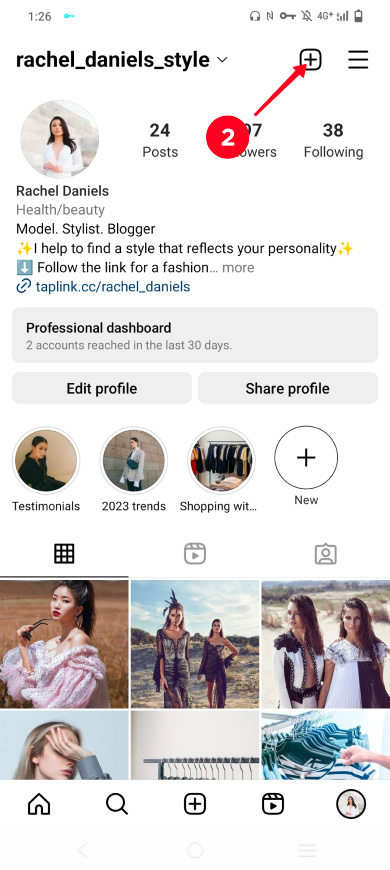
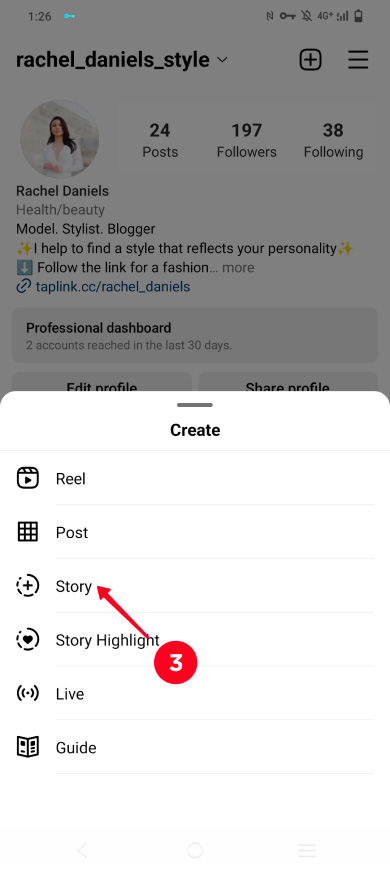
04. Sélectionnez une photo ou une vidéo.
05. Appuyez sur l'icône autocollant.
06. Sélectionnez Liens.
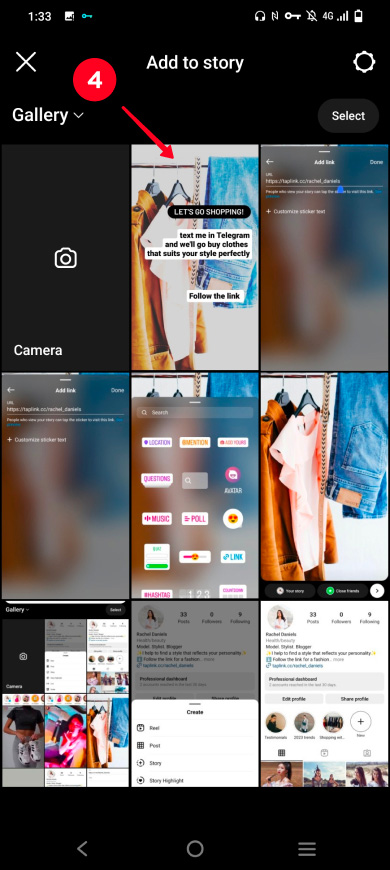
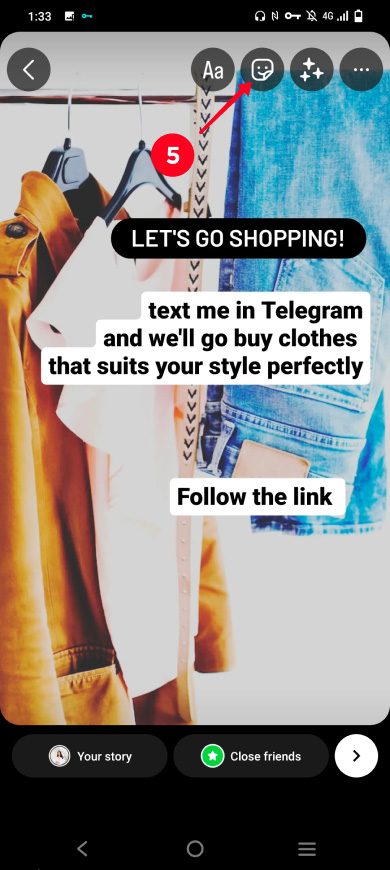
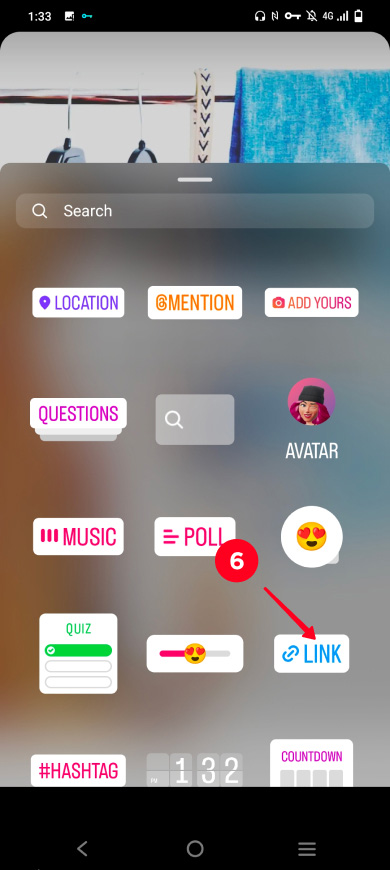
07. Collez le lien. Il peut s'agir d'un lien Telegram ou d'un lien vers votre page avec tous vos liens Telegram. Nous montrons le deuxième cas comme exemple.
08. Appuyez sur terminé.
09. Appuyez sur continuer.
10. Appuyez sur Partager.
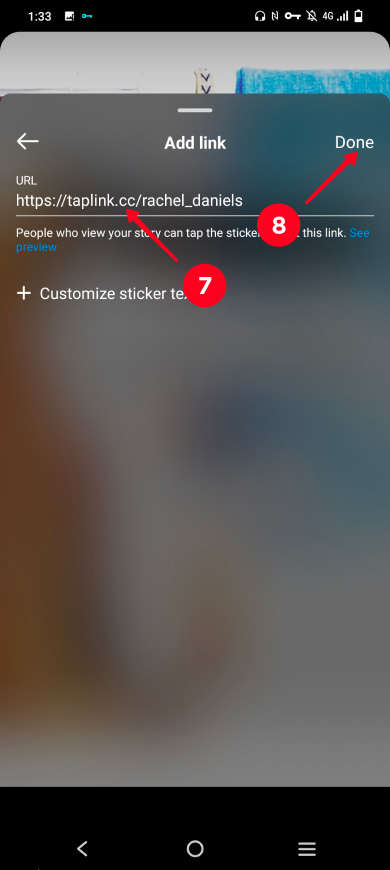
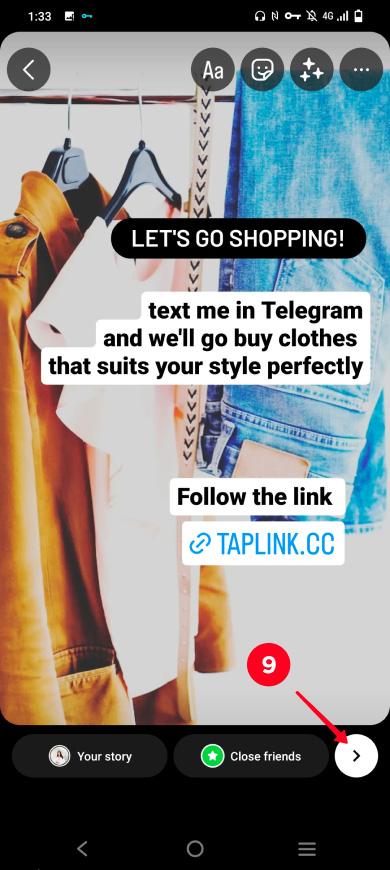
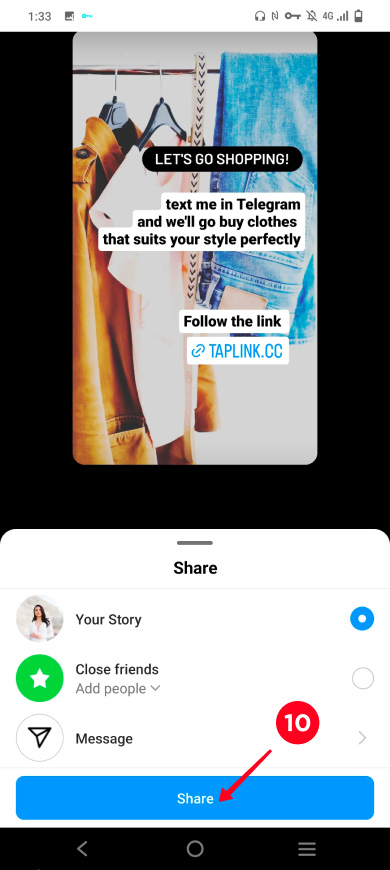
C'est tout, le lien est posté sur vos Instagram Stories. Voici à quoi cela ressemble :
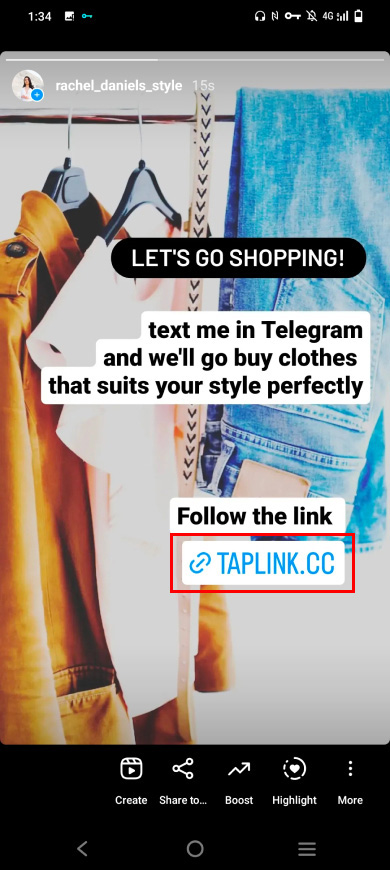
Vous pouvez diriger les utilisateurs des publications Instagram vers un chat, un post ou un message sur Telegram. Utilisez le lien dans votre bio pour cela. Tout d'abord, ajoutez un lien vers votre bio. Il peut s'agir d'un lien direct vers Telegram ou d'un lien vers votre page avec tous les liens Telegram. Ensuite, parlez de ce lien dans les publications, invitez les utilisateurs à le suivre. Voici à quoi cela ressemble :
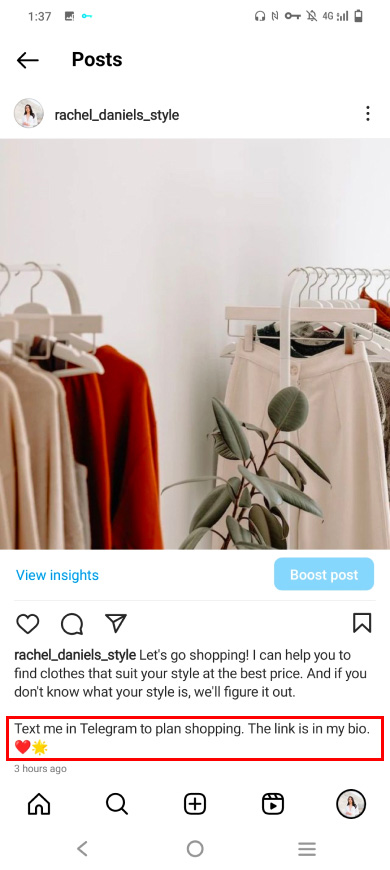
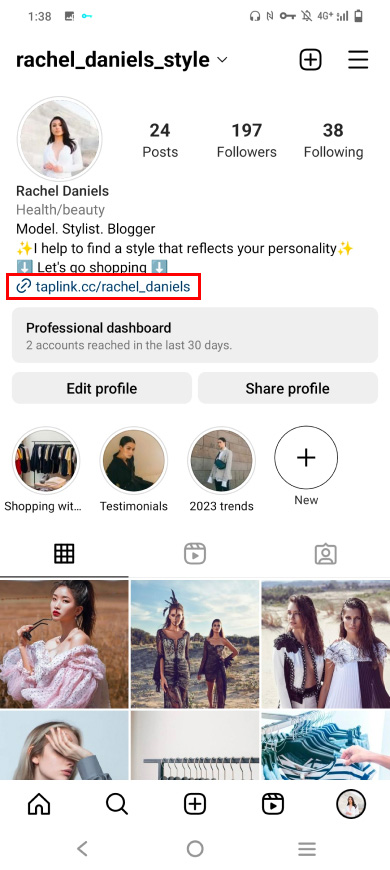
La seule façon de lier vos profils Telegram et Instagram est de donner les liens. Vous pouvez les ajouter à votre bio d'une manière ou d'une autre, les publier dans les Stories, et également diriger les utilisateurs pour suivre le lien dans votre bio depuis les publications.
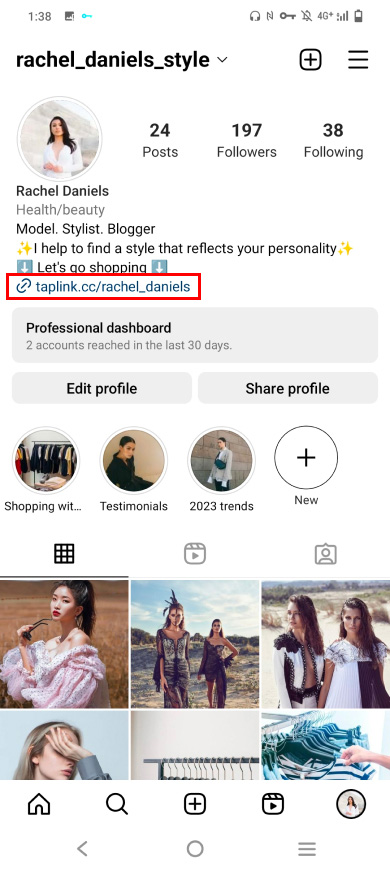
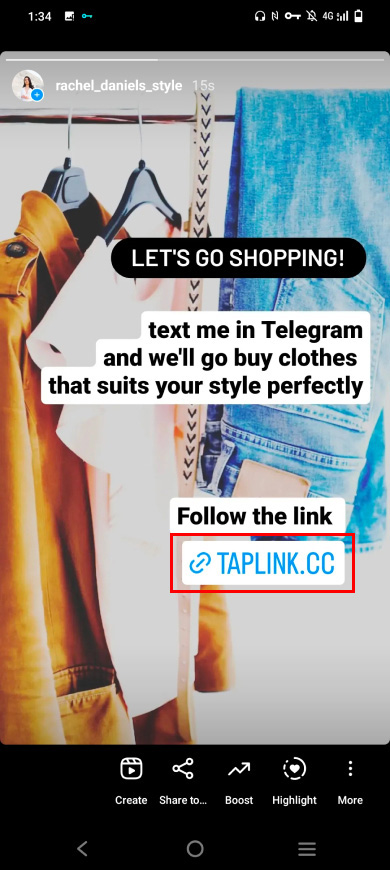
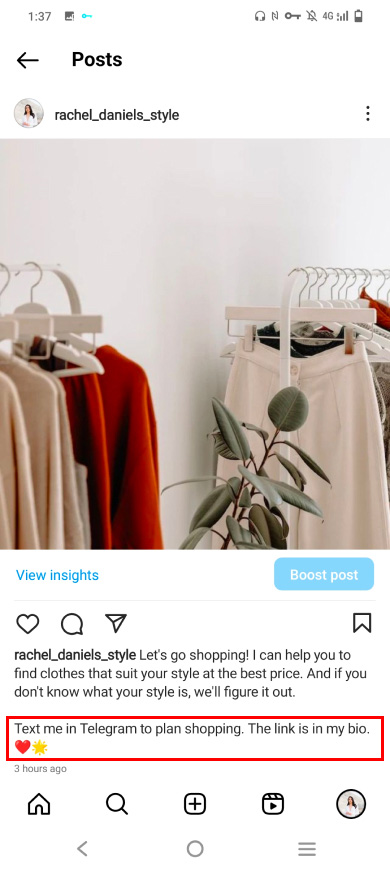
Vous pouvez partager n'importe quel lien Telegram dans votre biographie Instagram. Il peut s'agir d'un lien vers :
- Profil ;
- Chaîne ;
- Groupe ;
- Poster ou envoyer un message ;
- Bot.
Il existe deux façons d'ajouter un lien Telegram à votre biographie Instagram :
- Voie 1 — mettre le lien dans les paramètres du profil Instagram. Utilisez cette méthode si 1 lien vous suffit.
- Voie 2 — ajoutez des liens Telegram à votre page de liens Instagram dans la bio. Utilisez cette méthode si vous souhaitez partager plusieurs liens afin de pouvoir automatiser et augmenter les ventes.
Vous pouvez également partager un lien Telegram dans les Stories Instagram, et aussi mentionner dans les légendes de vos publications le lien dans votre bio.